Page 1
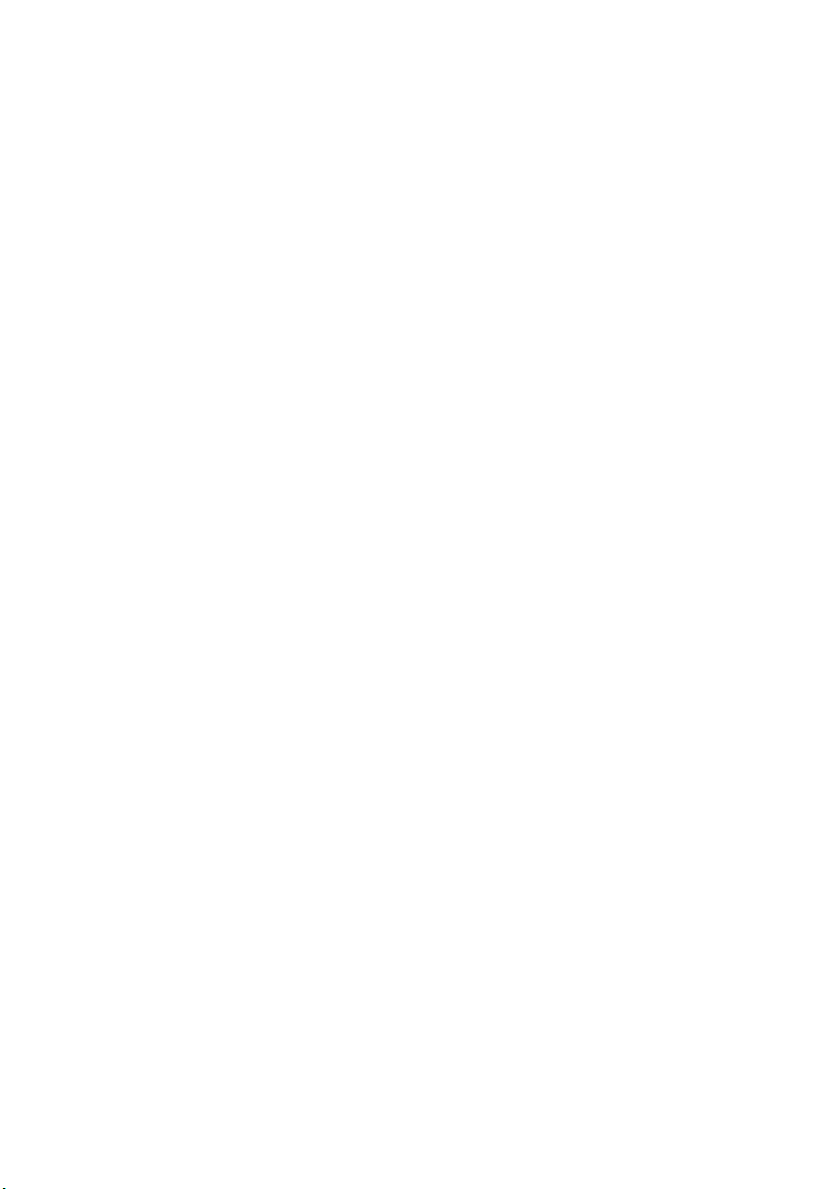
Проектор Acer
Серия H7550ST/E155S/HE-815ST/
H1P1403/H7550STz/H7550BD/
E155D/HE-815J/H1P1406/
H7550BDz/Z650/EG40S/
HG-80ST/Q1P1504
Руководство пользователя
Page 2
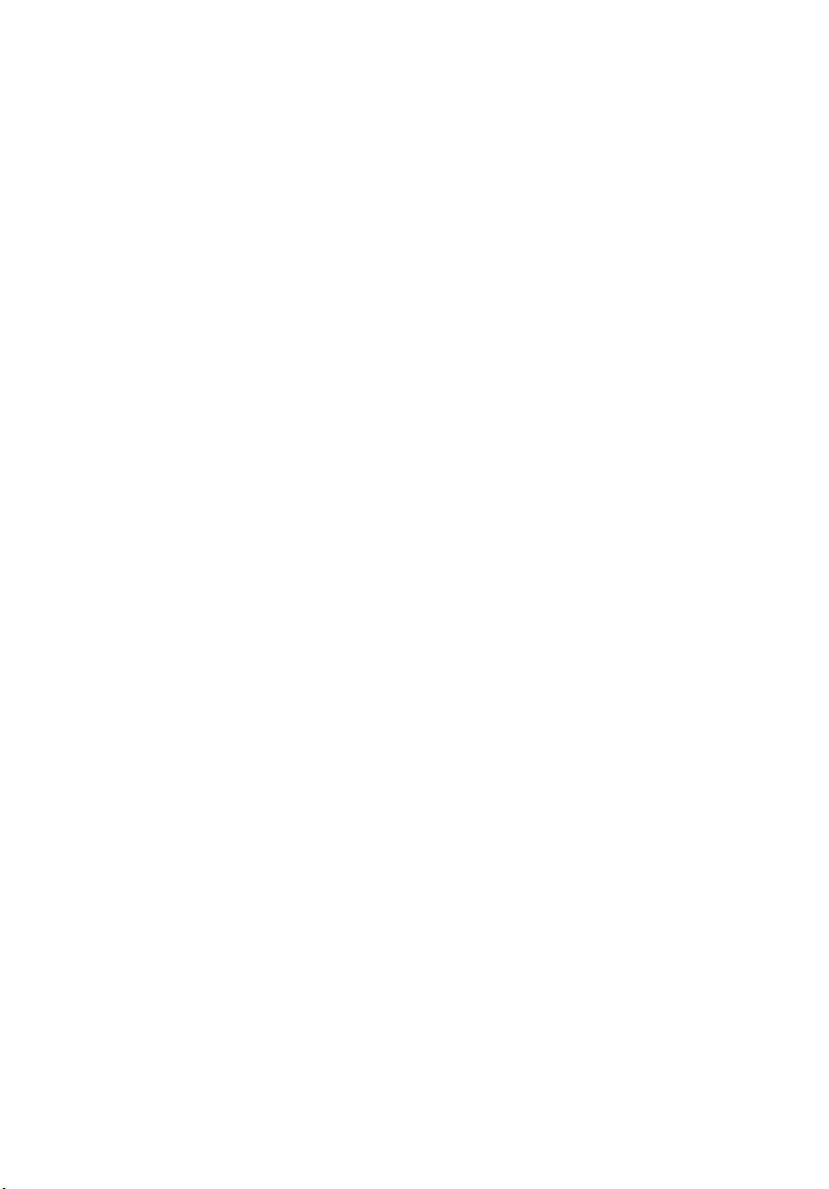
Авторское право © 2014. Acer Incorporated.
Все права защищены.
Руководство пользователя проектора Acer
Дата первого издания: 11/2014
В изложенные в настоящей публикации сведения могут периодически вноситься поправки
без обязательств по уведомлению кого-либо о таких исправлениях или изменениях. Эти
изменения будут вставлены в новые редакции данного руководства или в
дополнительныедокументы и публикации. Компания Acer Incorporated не делает никаких
утверждений и не дает никаких гарантий, ни выраженных в явной форме, ни
подразумеваемых, относительно содержания настоящей публикации и, в частности, заявляет
об отказе от подразумеваемых гарантий пригодности данного продукта для продажи или
использования в конкретных целях.
Запишите номер модели, ее серийный номер, а также дату и место покупки в
соответствующих строчках внизу на свободном месте. Серийный номер и номер модели
вашего компьютера
компьютера следует обязательно указывать его серийный номер, номер модели, дату и
обозначены на этикетке на его корпусе. В переписке по поводу вашего
место покупки.
Никакая часть настоящей публикации не может быть воспроизведена, сохранена в системах
поиска информации или передана в любой форме и любыми средствами - электронными,
механическими, путем фотокопирования, записи или
на то письменного согласия Acer Incorporated.
иным образом - без предварительного
Проектор Acer
Номер модели: _______________________________________
Серийный номер: _____________________________________
Дата покупки: ________________________________________
Место покупки: _______________________________________
Acer и логотип Acer являются зарегистрированными товарными знаками корпорации Acer.
Названия продуктов и товарные знаки других компаний используются здесь только с целью
идентификации и принадлежат
TM
«HDMI
, логотип HDMI и High-Definition Multimedia Interface являются товарными знаками
соответствующим компаниям.
или зарегистрированными товарными знаками компании HDMI Licensing LLC.»
Page 3
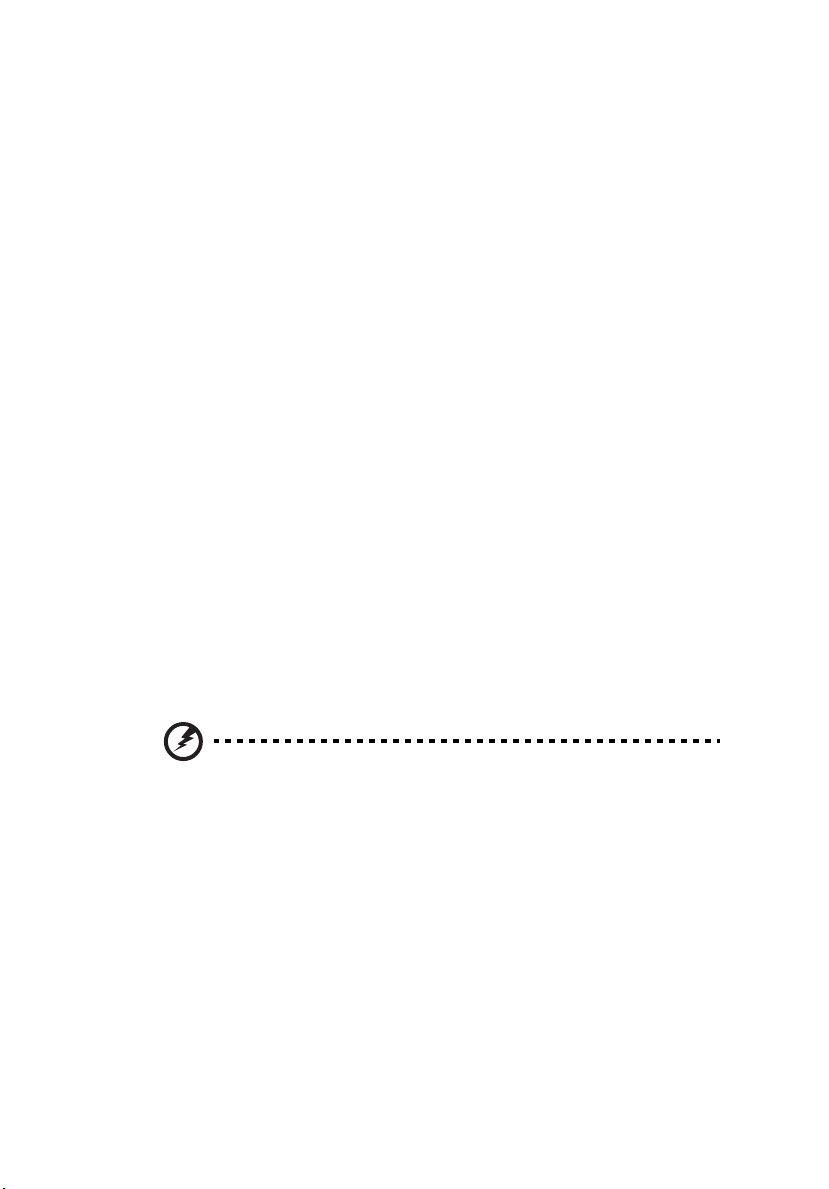
Информация, касающаяся безопасности и удобства использования
Внимательно прочитайте настоящие инструкции. Сохраните настоящий
документ для использования в будущем. Следуйте всем предупреждениям и
указаниям, имеющимся на данном изделии.
Выключение изделия перед очисткой
Отключите данное изделие от электрической розетки перед очисткой.
Не используйте жидкие очистители и аэрозоли. Для очистки используйте
влажную ткань.
Меры предосторожности при отключении питания
Соблюдайте приведенные ниже рекомендации при подключении и отключении
питания к внешнему блоку питания.
• Перед подключением кабеля питания к розетке сети переменного тока
установите блок питания.
• Перед извлечением блока питания из проектора отсоедините кабель
питания.
• Если система оснащена несколькими источниками питания, отключите
питание системы, отсоединив все кабели питания от электросети.
Меры предосторожности, касающиеся доступности
Убедитесь, что сетевая розетка, к которой подключен кабель питания, легко
доступна и расположена максимально близко к оператору оборудования.
При необходимости отключить питание оборудования убедитесь, что кабель
питания отсоединен от электрической розетки.
iii
Предупреждения.
• Не используйте данное изделие вблизи воды.
• Не допускается установка изделия на неустойчивые тележку, стойку или
стол. Падение изделия может привести к его серьезному повреждению.
• Щели и отверстия предназначены для вентиляции прибора с целью
обеспечения надежной эксплуатации и предотвращения перегрева.
Запрещается блокировать или перекрывать эти отверстия. Не блокируйте
отверстия, располагая устройство на кровати, диване, ковре или других
подобных поверхностях.
Данное устройство нельзя располагать рядом с радиатором или нагревателем
или над ними, также нельзя устанавливать прибор в
без обеспечения должной вентиляции.
• Не допускайте попадания каких-либо предметов внутрь прибора через
щели в корпусе, т.к. они могут попасть на участки, находящиеся под
напряжением, что может привести к возгоранию или поражению
электрическим током. Не допускайте попадания какой-либо жидкости на
или в прибор.
закрытом пространстве
Page 4
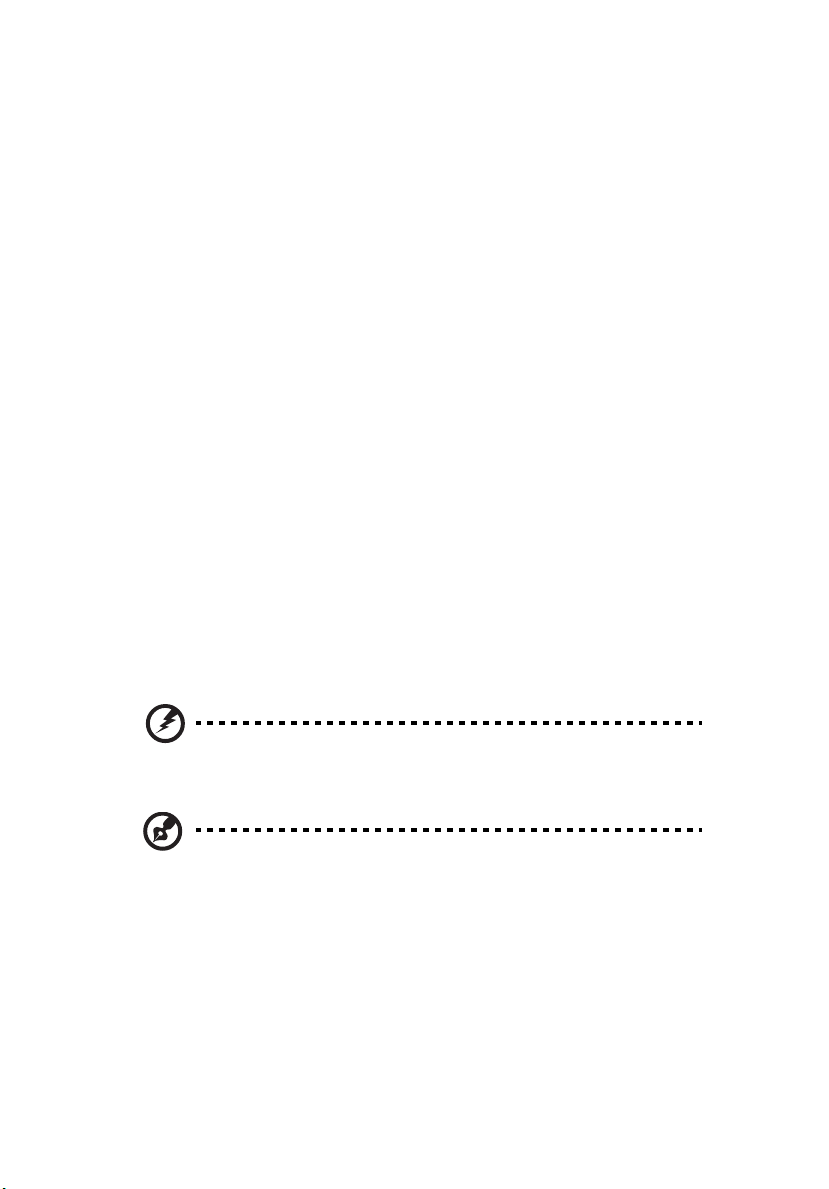
iv
• Чтобы избежать повреждения внутренних компонентов и предотвратить
утечку батареи, не размещайте прибор на вибрирующих поверхностях.
• Не рекомендуется использовать прибор во время занятий спортом,
тренировок или в других условиях, когда возможна вибрация, так как это
может вызвать непредвиденное короткое замыкание или повреждение
вращающихся деталей и лампы.
Использование электропитания
• Это изделие необходимо эксплуатировать при напряжении питания,
указанном на этикетке. Если характеристики электросети неизвестны,
проконсультируйтесь с продавцом или местной компанией-поставщиком
электроэнергии.
• Не допускайте, чтобы на кабеле питания находились посторонние
предметы. Расположите прибор так, чтобы люди не могли наступить на
кабель.
• При использовании удлинителя с этим прибором убедитесь, что общий
номинальный ток подключенного оборудования не превышает
номинального тока удлинителя. Кроме этого, убедитесь, что общий
номинальный ток всех устройств, подключенных к сетевой розетке, не
превышает номинала предохранителя.
• Не перегружайте электрическую розетку, удлинитель или разветвитель,
подключая слишком много устройств. Общая нагрузка системы не должна
превышать 80% от номинала цепи. При использовании удлинителей
нагрузка не должна превышать 80% входного номинального тока
удлинителя.
• Сетевой блок питания данного прибора оборудован трехпроводной вилкой
с заземлением. Вилка может быть вставлена только в сетевую розетку с
заземлением. Убедитесь, что электрическая розетка должным образом
заземлена перед подключением к ней вилки сетевого блока питания. Не
вставляйте вилку в незаземленную электрическую розетку. Для получения
более подробной информации обратитесь к электрику.
Внимание! Контакт заземления является одним из элеме нтов
обеспечения безопасности. Использование не заземленной должным
образом розетки может привести к поражению электрическим током.
Примечание: Кроме этого, контакт заземления обеспечивает хорошую
защиту от непредсказуемых шумов, производимых другими
находящимися рядом электрическими устройствами, которые могут
повлиять на работу данного изделия.
• Используйте данное устройство только с входящим в комплект поставки
набором кабелей. При необходимости заменить комплект кабелей
питания убедитесь, что новый кабель соответствует следующим
требованиям: отделяемый, имеет сертификацию UL или CSA, одобрен
VDE, максимальная длина – 4,5 м (14,76 футов).Обслуживание изделия
Page 5
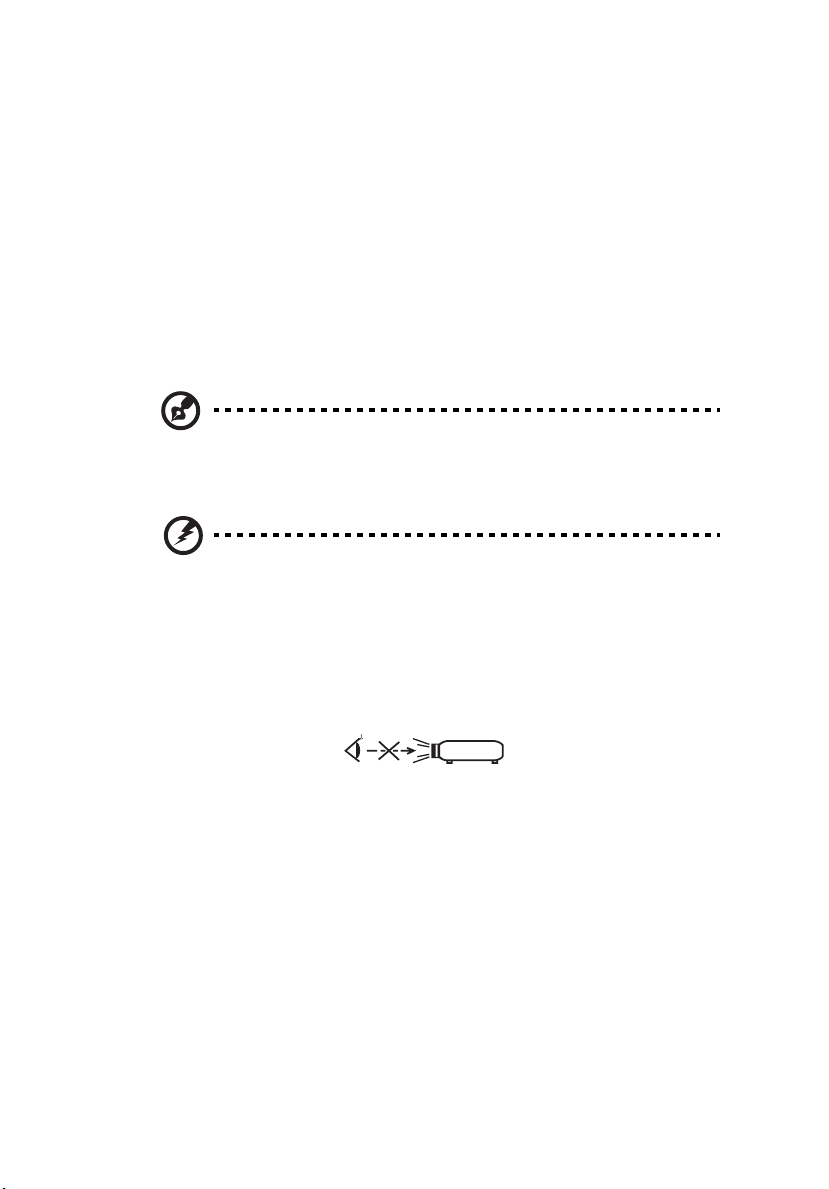
Не пытайтесь самостоятельно ремонтировать прибор, так как при открытии или
удалении крышки можно подвергнуться воздействию высокого напряжения или
другим рискам. Любое сервисное обслуживание устройства должны выполнять
только квалифицированные специалисты сервисной службы.
Отключите устройство от электросети и обратитесь к квалифицированному
специалисту по ремонту в следующих случаях:
• кабель питания или вилка повреждены, порезаны или изношены;
• в прибор попала жидкость;
• устройство было подвержено воздействию дождя или влаги;
• падение устройства или повреждение его корпуса;
• в работе устройства наблюдаются очевидные нарушения,
свидетельствующие о необходимости технического обслуживания;
• устройство не работает надлежащим образом после соблюдения всех
указаний по эксплуатации.
Примечание: Производите регулировку только тех настроек, которые
описаны в инструкциях по эксплуатации, так как неправильная
регулировка других параметров может привести к повреждению и
необходимости вмешательства квалифицированного специалиста
для восстановления нормального состояния устройства.
Внимание! В целях безопасности не используйте несовместимые
детали при замене или добавлении компонентов. Для получения
информации о возможных вариантах обратитесь к продавцу.
Данное устройство и его модификации могут содержать мелкие детали.
Храните их в недоступном для маленьких детей месте.
v
Дополнительная информация о безопасности
• Запрещается смотреть в объектив при включенной лампе. Это может
привести к повреждению органов зрения.
RG2 IEC 62471-5:2015
• Сначала включайте проектор, а затем источник сигнала.
• Не располагайте устройство в условиях, перечисленных ниже.
• Плохо вентилируемое или ограниченное пространство. Необходимо
обеспечить зазор от стены не менее 50 см и свободный поток воздуха вокруг
проектора.
• Места, в которых существует возможность воздействия высоких температур,
например, в автомобиле с закрытыми окнами.
• Места с повышенной влажностью, запыленностью или задымленностью, так
как это может вызвать загрязнение оптических компонентов, сокращение
службы прибора и ухудшение изображения.
• Места рядом с пожарной сигнализацией.
• Места с температурой окружающей среды выше 40 °C/104 °F.
• Места, находящиеся выше 3000 м над уровнем моря.
срока
Page 6
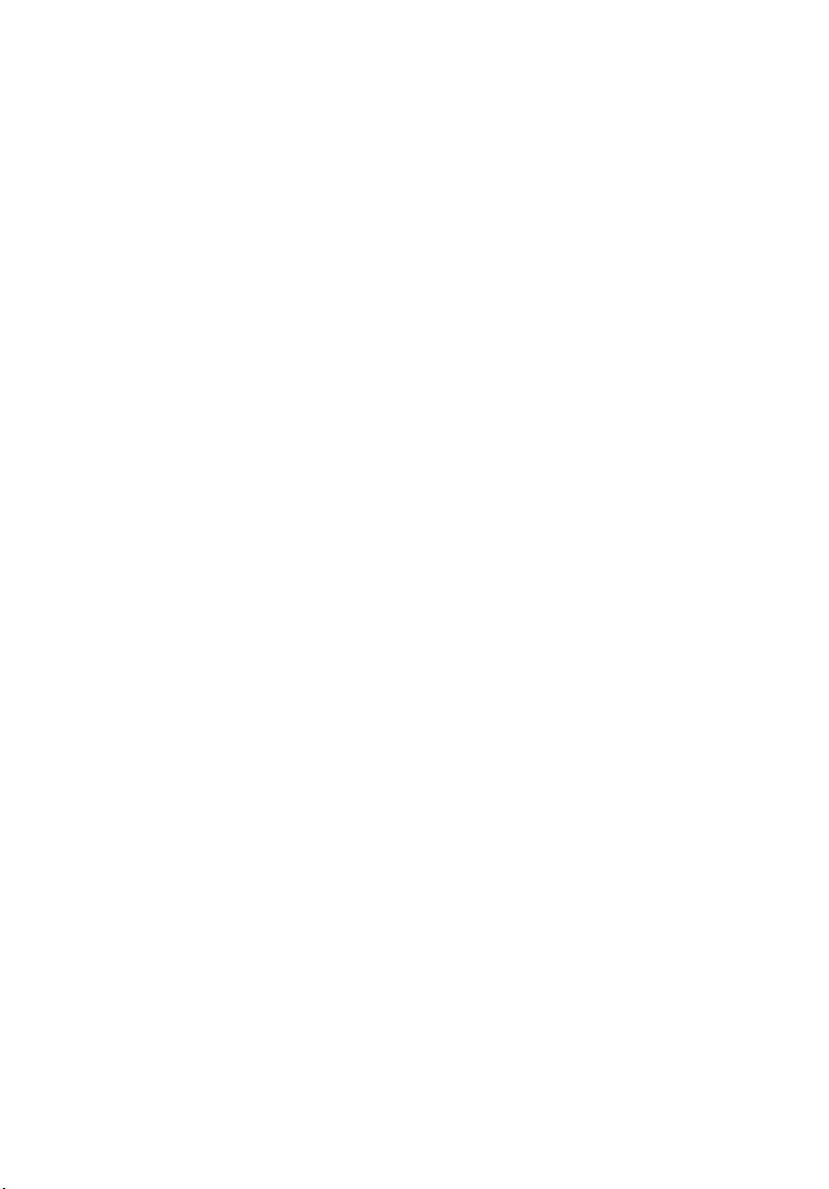
vi
• При возникновении неполадок немедленно отключите проектор от сети.
Нельзя использовать прибор, если из него идет дым, оно издает странные
звуки или запахи. Это может привести к возгоранию или поражению
электрическим током. В этом случае немедленно отключите прибор от
сети и свяжитесь с продавцом прибора.
• Прекратите эксплуатацию прибора, если он упал или был поврежден.
Свяжитесь с продавцом для проверки прибора.
• Не направляйте объектив проектора на солнце. Это может привести к
возгоранию.
• При выключении проектора рекомендуется убедиться, что перед
отключением питания был завершен цикл охлаждения.
• Не отключайте питание внезапно и не извлекайте вилку кабеля питания из
розетки при работе проектора. Перед выключением питания лучше
дождитесь отключения вентилятора.
• Не прикасайтесь к вентиляционной решетке и нижней панели, так как они
могут быть горячими.
• Не следует заглядывать в вентиляционную решетку во время работы
проектора. Это может привести к повреждению органов зрения.
• Всегда открывайте затвор или снимайте крышку объектива при включении
проектора.
• Во время работы проектора не блокируйте его объектив какими-либо
предметами, так как это может вызвать нагрев, деформацию или
возгорание этих предметов. Для временного отключения лампы нажмите
на пульте дистанционного управления кнопку СКРЫТЬ.
• При работе лампа сильно нагревается. Перед заменой лампы дайте
проектору остыть в течение приблизительно 45 минут.
• Не используйте лампу по истечении ее номинального срока службы.
В некоторых случаях это может привести к поломке.
• Производите замену лампы или других электронных компонентов, только
если проектор отключен от сети.
• Данный прибор самостоятельно определяет срок службы лампы.
При отображении предупреждающего сообщения обязательно замените
лампу.
• При замене лампы необходимо дать устройству остыть, а затем
выполнить все инструкции по замене лампы.
• После замены модуля лампы необходимо обнулить функцию «Сбр. вр.
раб. лам.» из экранного меню «Управление».
• Не пытайтесь разобрать проектор. Внутри имеется опасное высокое
напряжение, которое может привести к травме. Единственная деталь,
обслуживаемая пользователем, – это лампа, которая имеет свою
собственную съемную крышку. Обслуживание должен выполнять только
квалифицированный специалист.
• Не ставьте проектор вертикально на торец. Это может вызвать его
опрокидывание, что в свою очередь может привести к поломке или
травме.
• Данный прибор позволяет отображать перевернутые изображения при
монтаже на потолке. Для установки проектора на потолке используйте
только фирменный комплект для монтажа Acer, после чего проверьте
надежность крепления.
• Внутри есть встроенный радиомодуль, сертифицированный согласно
Японскому закону о радио.
Page 7
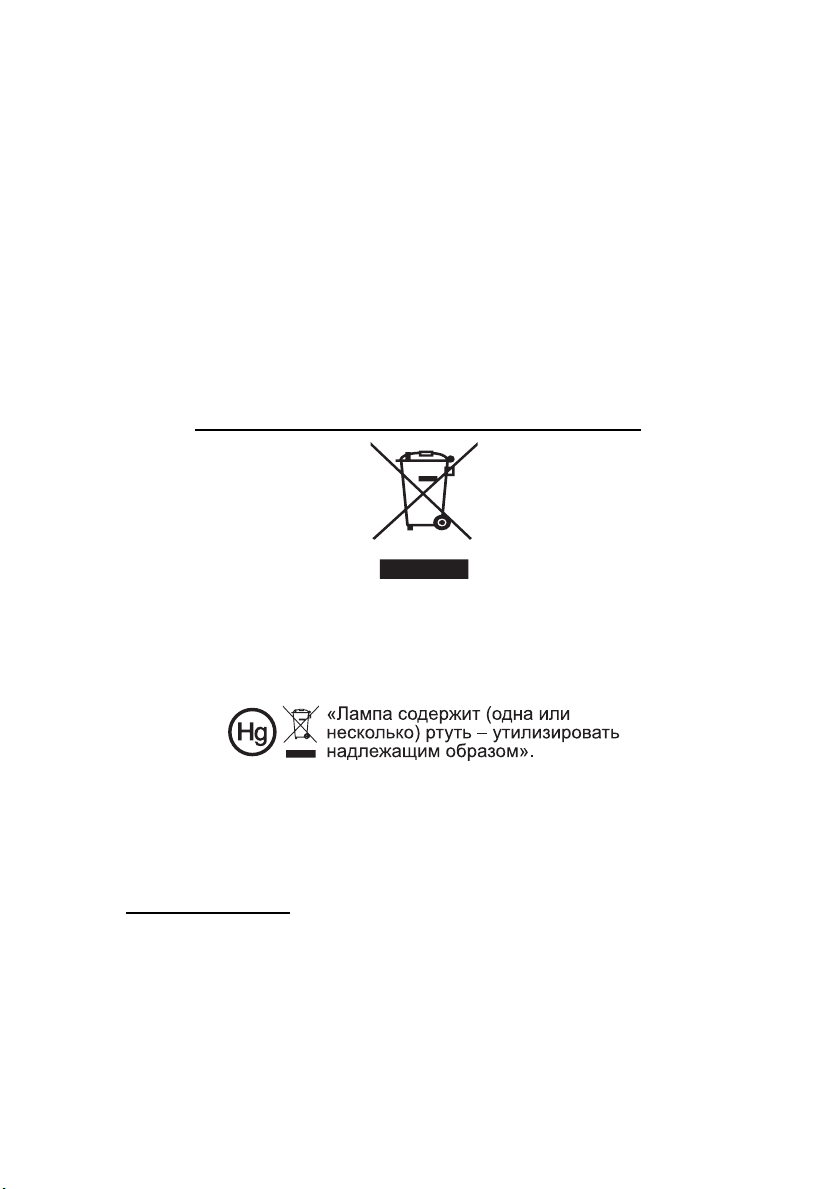
Меры предосторожности, связанные со слухом
Для защиты органов слуха соблюдайте следующие рекомендации.
• Увел ичивайт е громкость постепенно до нужного уровня.
• Не увеличивайте уровень громкости, если уши уже к нему привыкли.
• Не слушайте музыку на большой громкости в течение длительного периода времени.
• Не увеличивайте громкость, чтобы перекрыть шумные среды.
• Уменьшите громкость, если вы не слышите находящихся рядом людей.
Указания по утилизации
Запрещается утилизировать данный электронный прибор с бытовым мусором.
С целью сведения к минимуму загрязнения и обеспечения максимальной
защиты окружающей среды устройство подлежит переработке. Для получения
дополнительной информации о правилах, установленных Директивой по
отходам электрического и электронного оборудования (WEEE), посетите
веб-сайт http://www.acer-group.com/public/Sustainability/index.htm
Рекомендации относительно ртути
vii
Для проекторов или электронных изделий, содержащих ЖК-/ЭЛТ-монитор или
дисплей.
Лампа (лампы) внутри данного прибора содержат ртуть и должны
перерабатываться или утилизироваться согласно местному, государственному
или федеральному законодательству. Дополнительную информацию см. на
веб-сайте альянса компаний электронной промышленности по адресу
www.eiae.org. Информацию по утилизации ламп см. по адресу
www.lamprecycle.org
Page 8
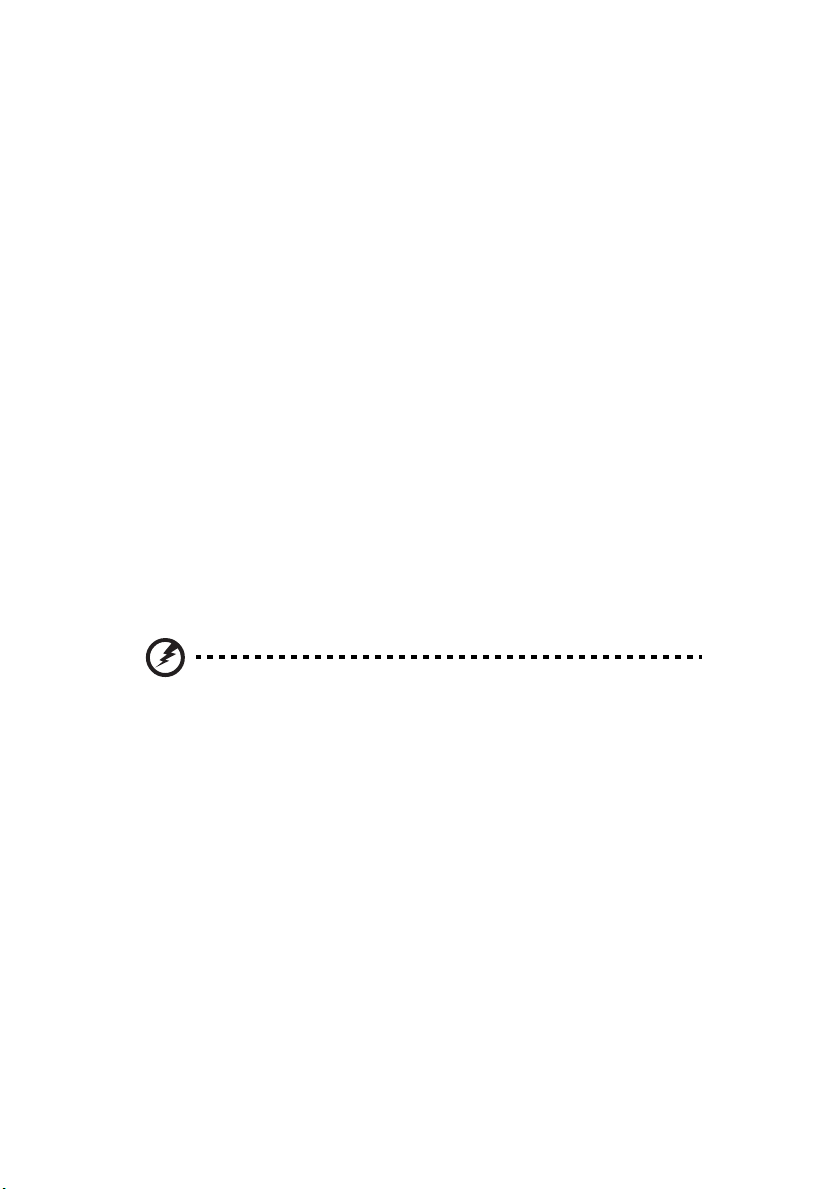
viii
Основные сведения
Примечания по использованию
Необходимо:
• Выключать прибор перед очисткой.
• Для очистки корпуса дисплея использовать мягкую ткань, смоченную
слабым моющим средством.
• Если прибор не будет использоваться в течение длительного периода
времени, всегда отсоединять кабель питания от электрической розетки.
Запрещается:
• Закрывать вентиляционные щели и отверстия прибора.
• Использовать для очистки прибора абразивные чистящие средства,
парафины или растворители.
• Эксплуатировать в следующих условиях:
• при очень высокой или низкой температуре и высокой влажности;
• в местах с повышенным содержанием пыли или грязи;
• вблизи каких-либо устройств, генерирующих сильное магнитное поле;
• под прямыми солнечными лучами.
Меры предосторожности
Чтобы максимально продлить срок службы прибора, соблюдайте все
предупреждения, меры предосторожности и процедуры технического
обслуживания согласно рекомендациям в настоящем руководстве
пользователя.
Внимание!:
• Запрещается смотреть в объектив при включенной лампе. Это может привести к
повреждению органов зрения.
• Для снижения риска возгорания или поражения электрическим током не подвергайте
данный прибор воздействию дождя или влаги.
• Не открывайте и не разбирайте прибор, так как это может вызвать поражение
электрическим током.
• При замене лампы необходимо дать прибору остыть, а затем выполнить все
инструкции по замене лампы.
• Данный прибор самостоятельно определяет срок службы лампы. При отображении
предупреждающего сообщения обязательно замените лампу.
• После замены модуля лампы необходимо сбросить функцию «Сбр. вр. раб. лам.» из
экранного меню «Управление».
• При выключении проектора убедитесь, что перед отключением питания был
завершен цикл охлаждения.
• Сначала включайте проектор, а затем источники сигнала.
• Не используйте крышку объектива при работающем проекторе.
• Когда срок службы лампы истечет, она перегорит и может издать громкий хлопающий
звук. Если это произойдет, проектор не включится, пока не будет заменен блок
лампы. Чтобы заменить лампу, следуйте процедурам, приведенным в разделе
«Замена лампы».
Page 9
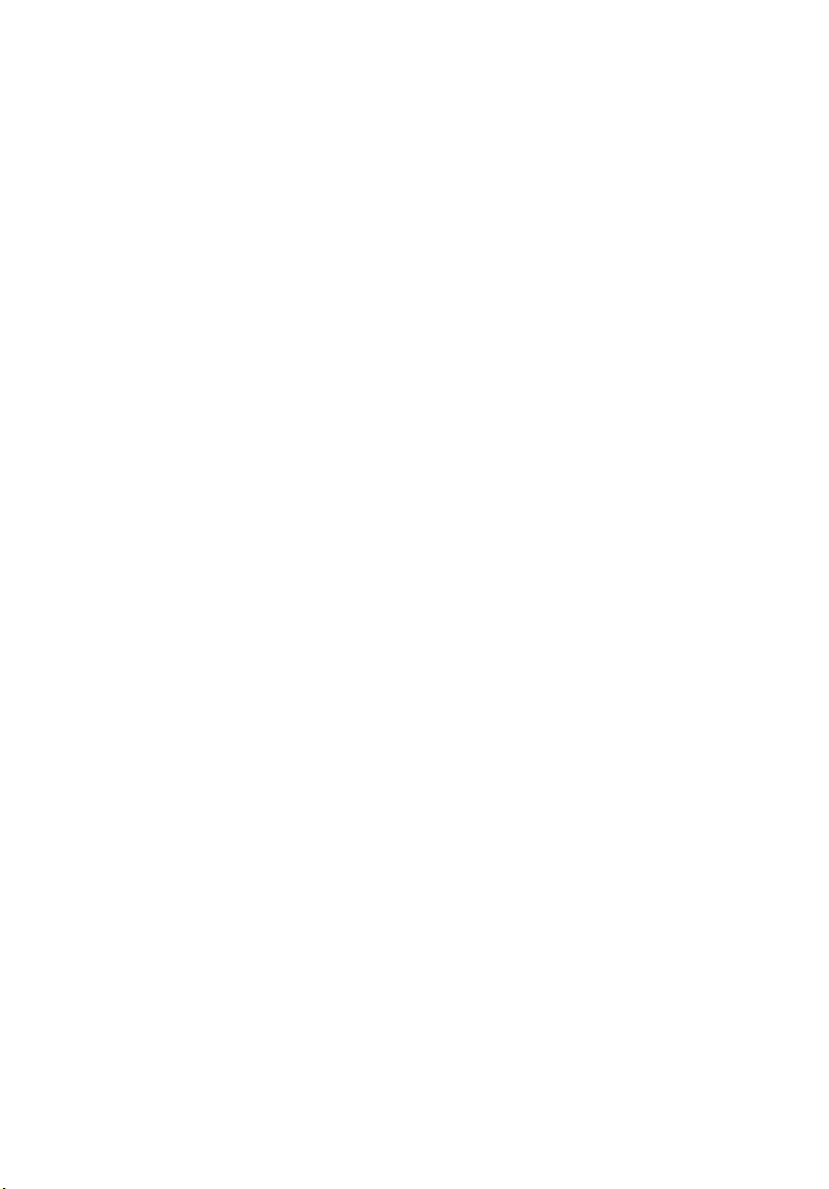
Информация, касающаяся безопасности
и удобства использования iii
Основные сведения viii
Примечания по использованию viii
Меры предосторожности viii
Введение 1
Особенности прибора 1
Комплектация 2
Краткое описание проектора 3
Внешний вид проектора 3
Панель управления 4
Расположение кнопок на пульте ДУ 5
Ознакомительные сведения о функции MHL 7
Подготовка к эксплуатации 8
Подключение проектора 8
Включение и выключение проектора 10
Включение проектора 10
Выключение проектора 11
Настройка проецируемого изображения 12
Настройка высоты проецируемого
изображения 12
Оптимизация размера изображения и
расстояния до него 14
Достижение необходимого размера
изображения посредством регулировки
расстояния и масштаба 16
Содержание
Органы управления 18
Меню установки 18
Экранные меню 19
Цвет 20
Образ 22
Настр. 25
Управление 28
Аудио 29
3D 30
Page 10
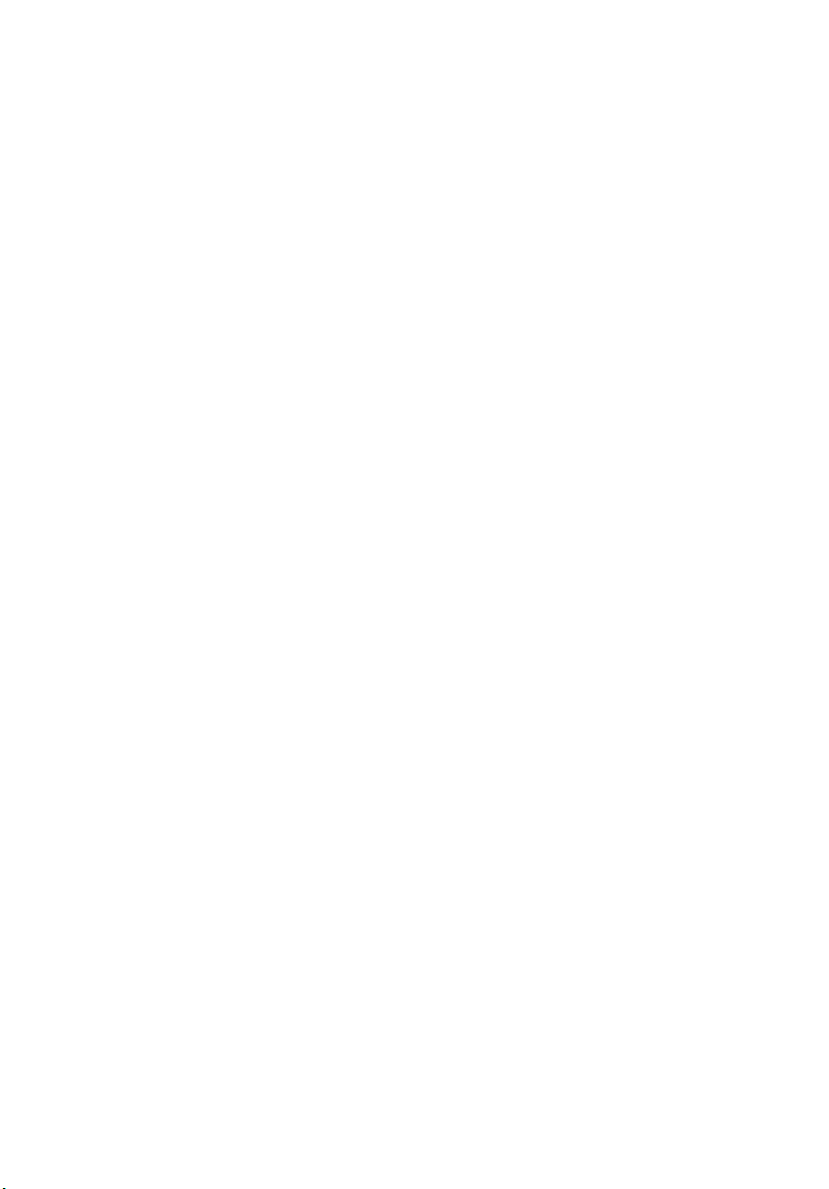
Язык 31
Приложения 32
Устранение неполадок 32
Список определений предупреждений и
показаний индикаторов 36
Использование внутреннего разъема(-ов) 37
Замена лампы 38
Установка на потолке 39
Технические характеристики 42
Совместимые режимы 44
Правила и замечания,
касающиеся безопасности 49
Page 11
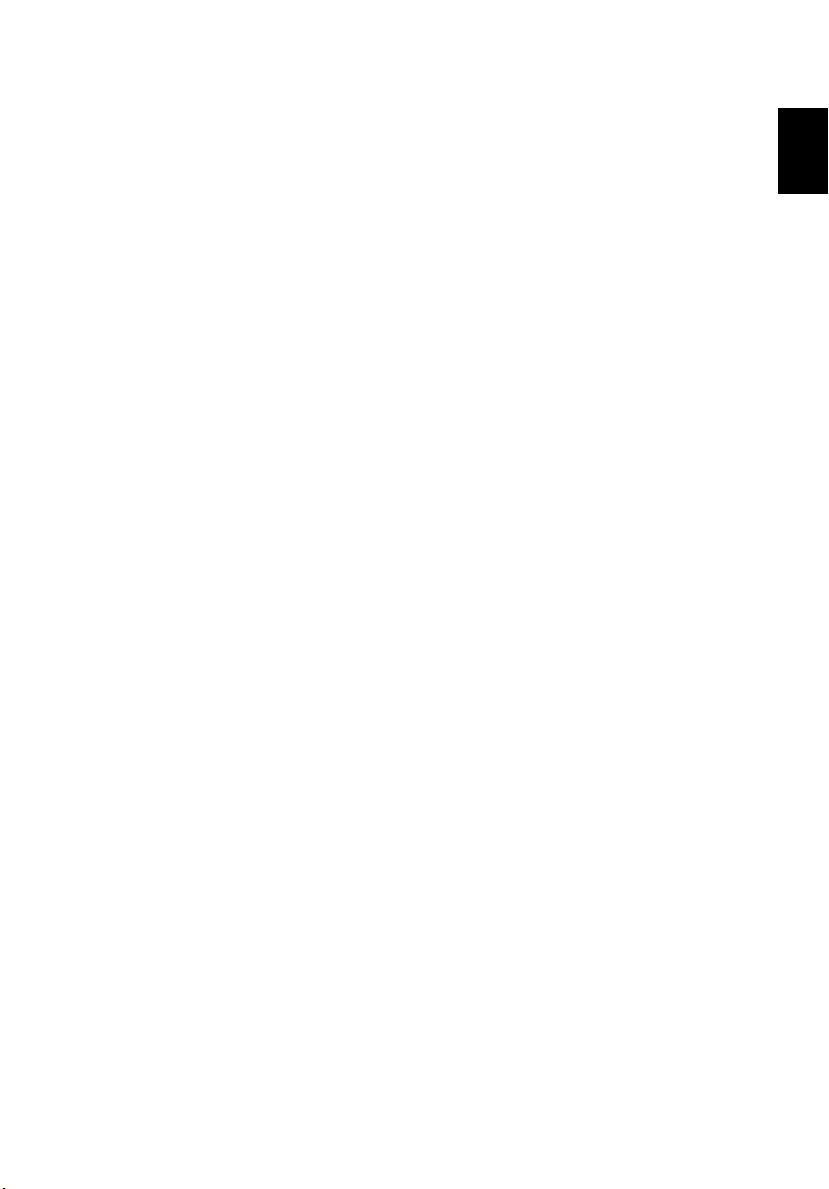
Русский
Введение
Особенности прибора
Данный прибор представляет собой проектор на одном чипе DLP®.
Ниже перечислены его основные отличительные черты.
• Технология DLP
• Исходное разрешение 1920 x 1080 1080p, Поддержка форматов Авто/
Полный экран/4:3/16:9/L.Box/16:6
• Возможность проецирования 3D-содержимого на основе использования
технологии DLP Link: Поддержка Blu-Ray 3D и Nvidia 3DTV Play Ready
• Позволяет просматривать 2D-изображения в режиме 3D за счет
использования функции преобразования «Из 2D в 3D»
• Одним нажатием кнопки "G" или "3D" на пульте ДУ можно быстро и легко
включать функции G или 3D
• Технология Acer ColorBoost обеспечивает естественную, реалистичную
цветопередачу изображений
• Высокая яркость и коэффициент контрастности
• Различные режимы отображения обеспечивают оптимальные
характеристики в любой ситуации
• Совместимость с NTSC, PAL, SECAM и HDTV (720p, 1080i, 1080p)
• Благодаря низкому энергопотреблению и экономному режиму (ECO)
продлевается срок службы лампы
• Функции «Динамический черный / ExtremeEco» позволяют снизить
потребление энергии лампой и продлить срок ее службы
- Функция «Dynamic Black (Динамический черный)»: При включении
данной функции проектор динамически регулирует потребление энергии
лампой в соответствии с яркостью проецируемого изображения.
При проецировании более темных изображений потребление энергии
снижается, а контрастность изображения повышается.
- ExtremeEco: При отсутствии входного сигнала в течение 5 минут
потребление энергии лампой снижается на 70%.
• Технология Acer EcoProjection обеспечивает интеллектуальный подход к
управлению питанием, а также повышение физической эффективности
• Усовершенствованная цифровая коррекция трапецеидального искажения
оптимизирует отображение
• Экранные меню (OSD) на нескольких языках
• Ручная фокусировка/объектив с переменным фокусным расстоянием
• Функции 2-кратного цифрового увеличения и панорамирования
• Совместимость с ОС Microsoft
Macintosh и Chrome
• Встроенный динамик 20 Вт
• Звуковой эффект DTS
• Поддержка функции CEC (Consumer Electronics Control)
®
.
®
Windows® 2000, XP, 7, 8, 8.1, Vista®,
1
Page 12
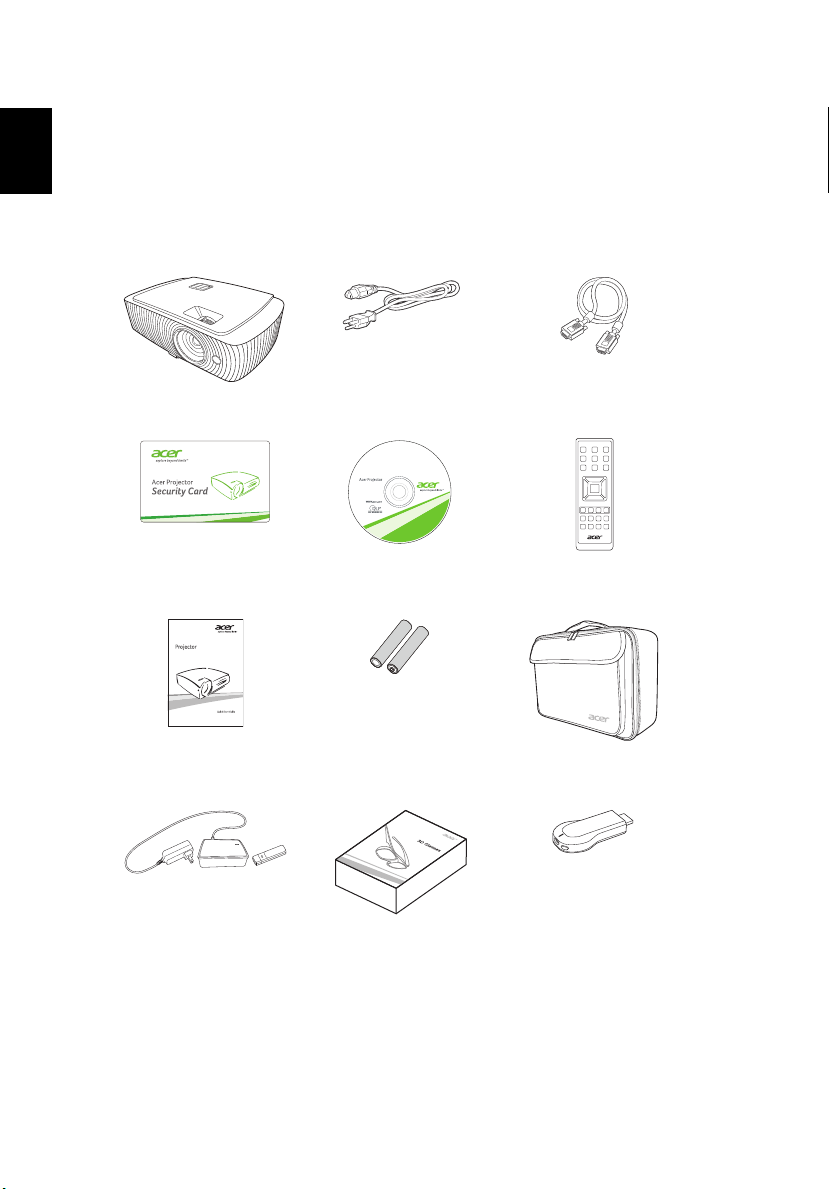
2
Русский
Комплектация
Данный проектор поставляется в комплекте со всеми указанными ниже
компонентами. Проверьте наличие всех компонентов, входящих в комплект
поставки. Немедленно обратитесь к продавцу в случае отсутствия какого-либо
из компонентов.
Проектор Кабель питания Кабель VGA
Карта безопасности Руководство пользователя
Краткое руководство Батареи, 2 шт. Футляр
Комплект адаптера
WirelessHD
(дополнительно)
(компакт-диск)
Комплект 3D-очков
(дополнительно)
Пульт дистанционного
управления
(дополнительно)
Chromecast
(дополнительно)
Page 13
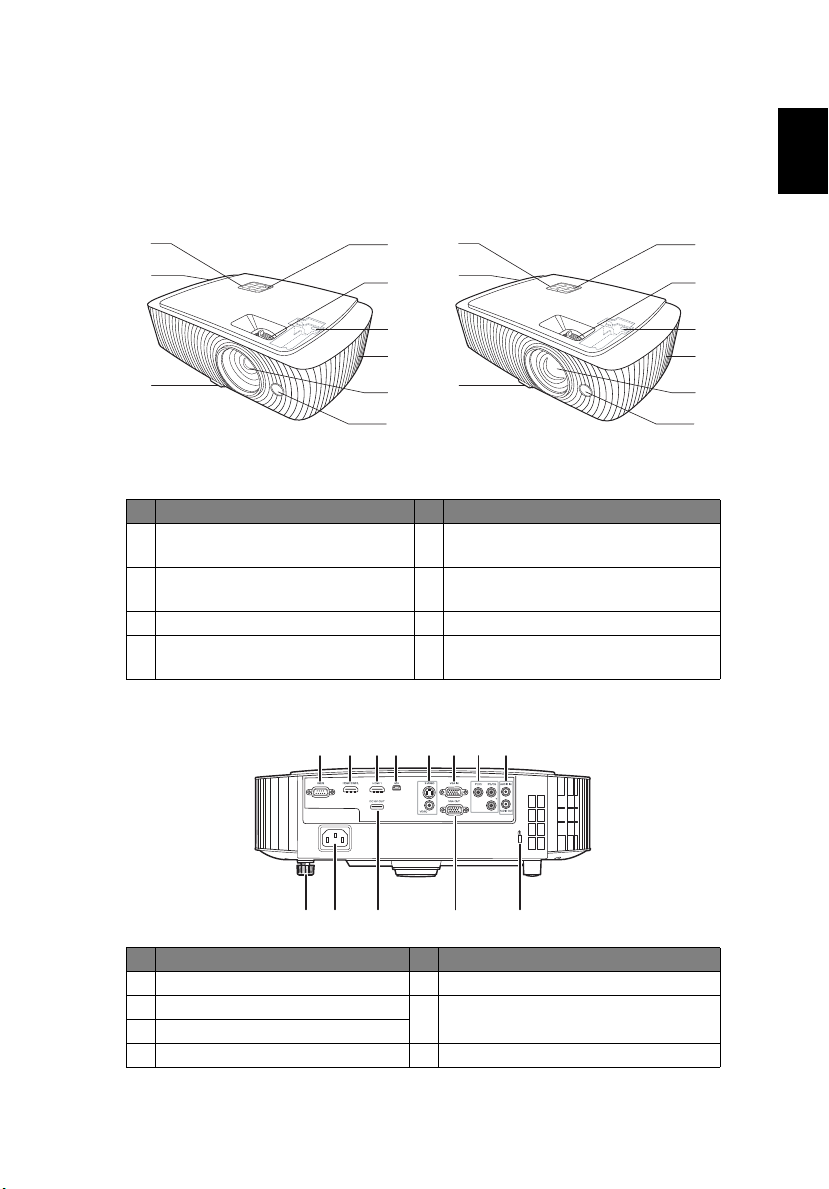
Русский
Краткое описание проектора
(H7550BD/E155D/HE-815J/
H1P1406/H7550BDz)
(H7550ST/E155S/HE-815ST/
H1P1403/H7550STz/Z650/EG40S/
HG-80ST/Q1P1504)
Внешний вид проектора
Передняя, верхняя панель
1
2
1
4
2
5
3
4
5
6
2
3
3
7
8
# Описание # Описание
1 Панель управления 5 Кольцо фокусировки и кольцо
трансфокатора
2 Динамик 6 Разъем HDMI (MHL)
Кабель micro USB
3 Кнопка подъема 7 Объектив проектора
4 Кнопка питания и индикатор
питания
8 Приемник дистанционного
управления
Задняя панель
1 2 3 4 5 6 7 8
6
2
7
8
# Описание # Описание
1 Разъем RS232 7 Компонентные видеовходы
2 Разъем HDMI (MHL) 8 Входной разъем аудио
3 Разъем HDMI
4 Разъем mini USB 9 Регулировка наклона
109 131211
Выходной разъем аудио
Page 14
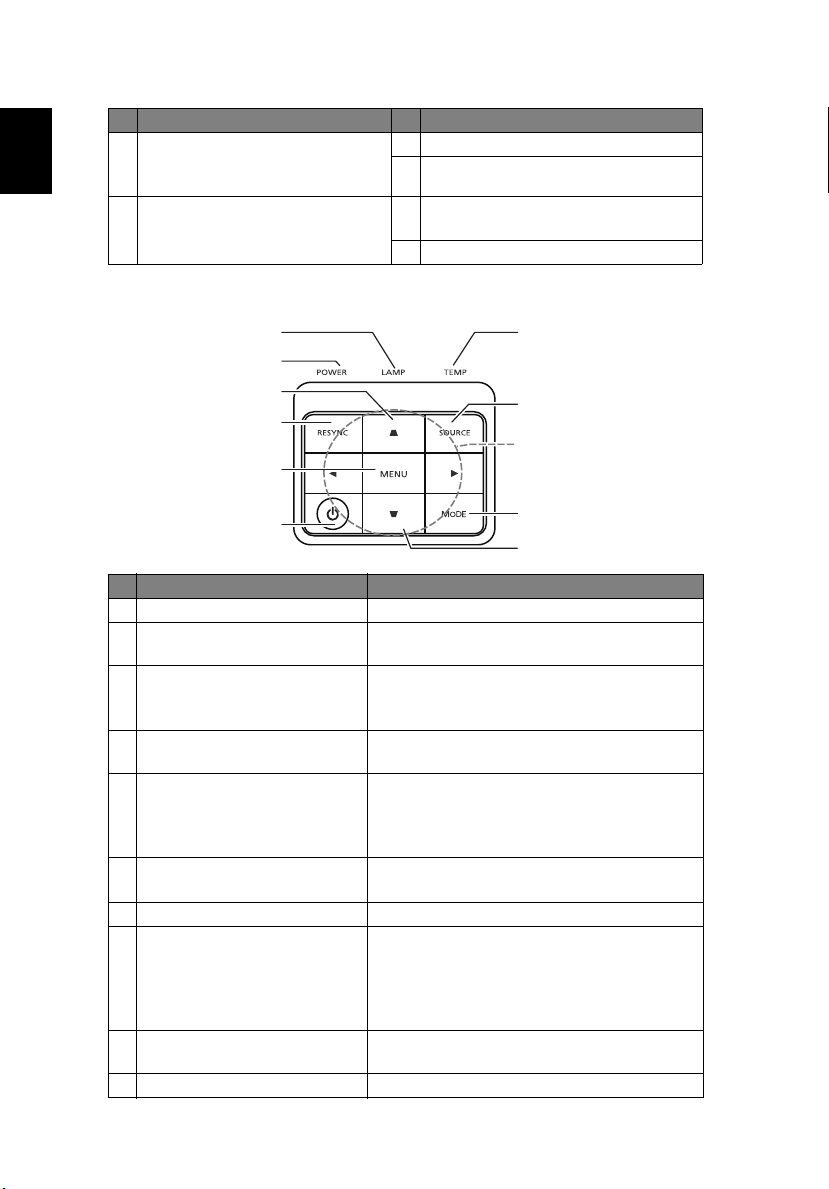
4
Русский
# Описание # Описание
5 Входной разъем S-Video
Входной разъем полного
видеосигнала
6 Разъем видеовхода для
аналогового сигнала RGB/HDTV/
компонентного сигнала
10 Гнездо питания
11 Выход пост. напряжения 5 В
12 Разъем выхода для сквозного
подключения монитора
13 Гнездо замка Kensington™
Панель управления
1
2
3
4
5
7
8
9
6
10
3
# Функция Описание
1 LAMP (ЛАМПА) Индикатор лампы.
2 Индикатор питания См. раздел «Включение и выключение
3 Трапец. искаж.
(Трапециевидное искажение)
4 RESYNC
(СИНХРОНИЗАЦИЯ)
5 MENU (МЕНЮ) Нажмите «MENU (МЕНЮ)» для вызова
6 Кнопка питания См. раздел «Включение и выключение
7TEMP (ТЕМПЕРАТУРА) Светодиод индикатора температуры.
8 SOURCE (ИСТОЧНИК) Нажмите кнопку «SOURCE (ИСТОЧНИК)»
9 Четыре кнопки курсора Выбор элементов или выполнение
10 MODE Выбор режима отображения.
проектора».
Корректировка искажения изображения,
вызванного наклоном проекции
(± 40 градусов).
Автоматическая синхронизация проектора
с источником входного видеосигнала.
экранного меню (OSD), возврата к
предыдущему шагу операции с экранным
меню или выхода
проектора».
для выбора источника сигнала RGB,
компонентного видеосигнала, S-Video,
композитного видеосигнала, HDMI (MHL)
или HDTV.
необходимых настроек.
из экранного меню.
Page 15
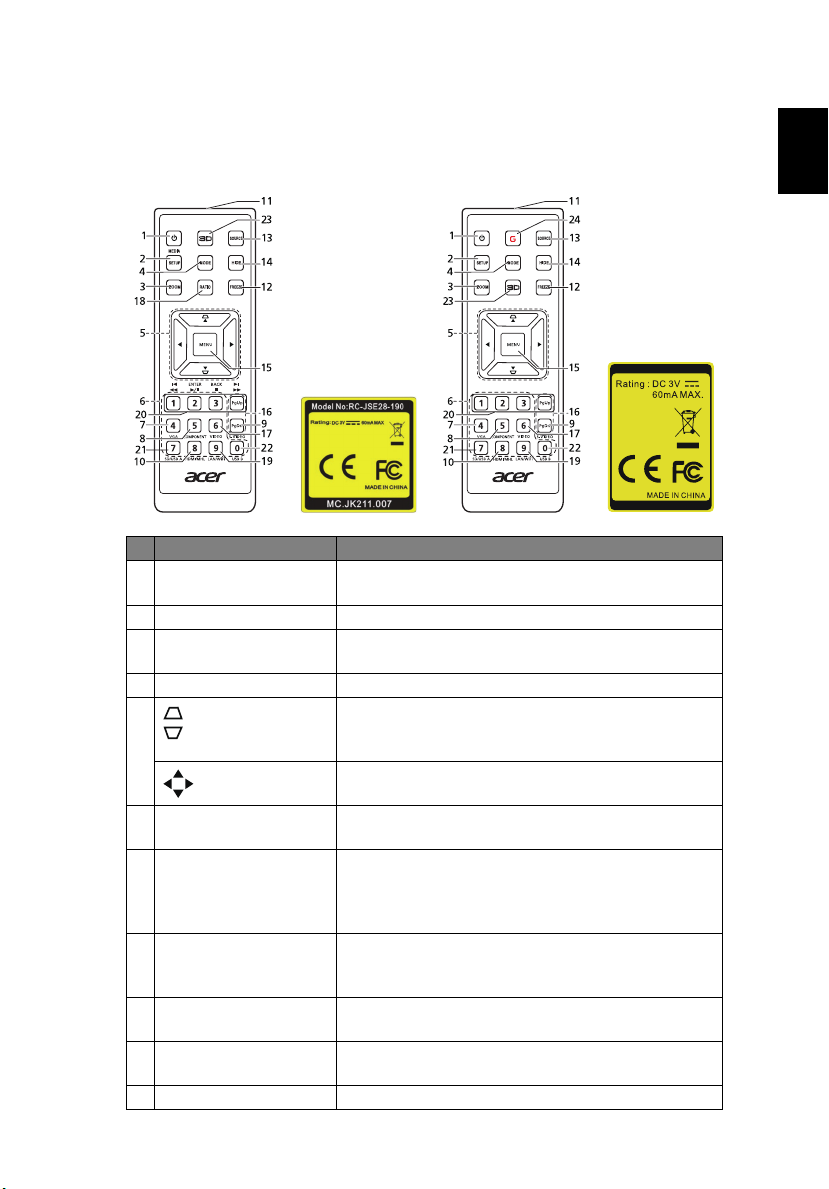
Русский
Расположение кнопок на пульте ДУ
Model No:E-26371
MC.JMS11.001
(H7550BD/E155D/HE-815J/H1P1406/
H7550BDz/H7550ST/E155S/HE-815ST/
H1P1403/H7550STz)
(Z650/EG40S/HG-80ST/Q1P1504)
# Функция Описание
1POWER (Питание) См. раздел «Включение и выключение
2 MEDIA SETUP (Не используется)
3ZOOM (МАСШТАБ) Увеличение или уменьшение изображения на
4MODE Выбор режима отображения.
5 Т
6 Клавиатура 0 – 9 Нажимайте кнопки «0–9» для ввода пароля в
7VGA Служит для переключения источника сигнала на
8 COMPONENT
9S-VIDEO Служит для переключения источника
10 HDMI™/MHL Измените источник на HDMI™ (или MHL)
11 ИК-передатчик Передает сигналы на проектор.
рапец. искаж
(Трапециевидное
искажение)
Четыре кнопки
курсора
(КОМПОНЕНТНЫЙ)
проектора».
экране.
.
Корректировка искажения изображения,
вызванного наклоном проекции (± 40 градусов).
Выбор элементов или выполнение необходимых
настроек.
меню «Настр.» > «Безопасность».
VGA. Данный разъем поддерживает аналоговые
видеосигналы RGB, YPbPr (480p/576p/720p/1080i/
1080p), и YCbCr (480i/576i).
Используется для переключения источника на
компонентный видеосигнал. Данный
разъем
поддерживает видеосигнал YPbPr/YCbCr.
видеосигнала на S-Video.
(для моделей с разъемом HDMI™ или MHL).
5
Page 16
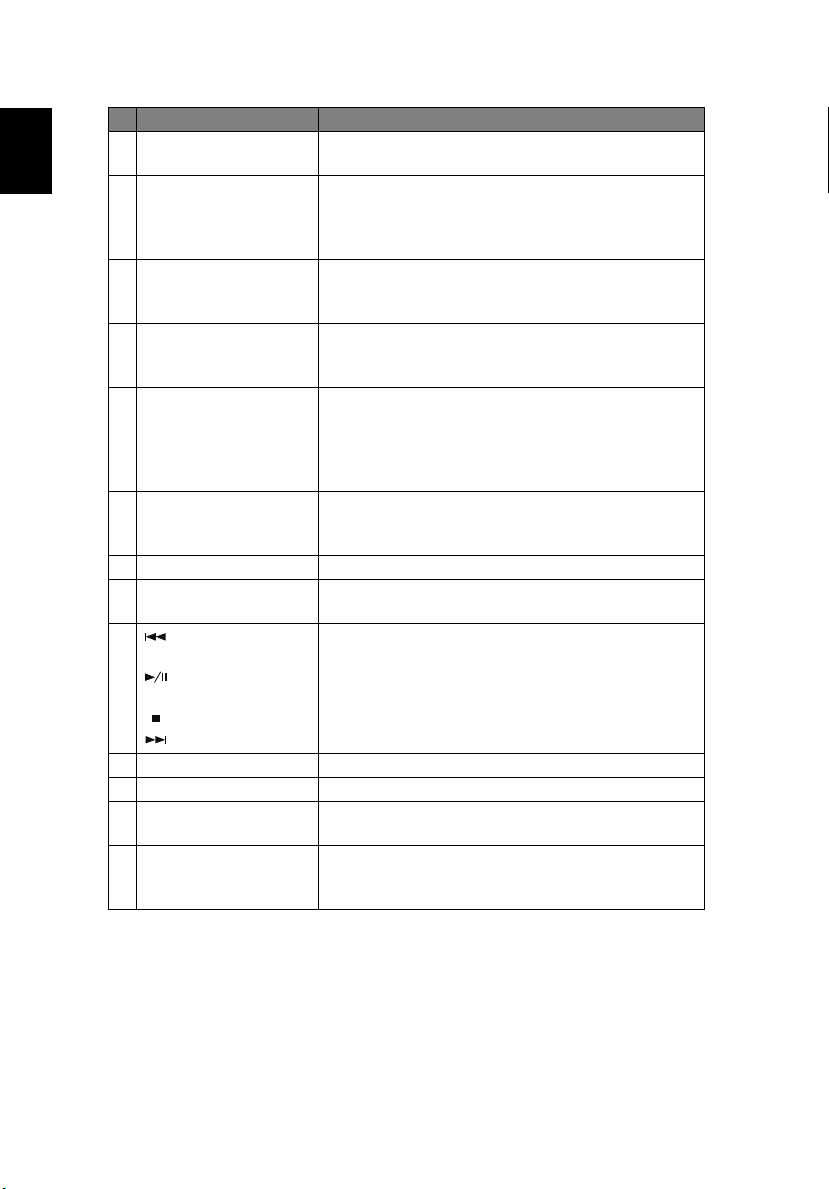
6
Русский
# Функция Описание
12 FREEZE
(СТОП-КАДР)
13 SOURCE (ИСТОЧНИК) Нажмите кнопку «SOURCE (ИСТОЧНИК)» для
14 HIDE (СКРЫТЬ) Нажмите кнопку «HIDE», чтобы скрыть
15 MENU (МЕНЮ) Нажмите «MENU» для вызова экранного меню
16 PgUp/PgDn Толь к о для компьютерного режима. Используйте
17 VIDEO (ВИДЕО) Служит для переключения источника
18 RATIO Выбор соотношения сторон.
19 WIRELESS; LAN/WiFi
(Бепроводн.; ЛВС/WiFi)
20
21 SD/USB A (Не используется)
22 USB B (Не используется)
23 3D Нажмите, чтобы открыть меню 3D и в нем
24 G Выбор режима дисплея для игрового контента из
Обратная
перемотка
Воспроизведение/
Пауза
Стоп
Перемотка вперед
Приостановка изображения на экране.
выбора источника сигнала RGB, компонентного
видеосигнала, S-Video, композитного
видеосигнала, HDMI (MHL) или HDTV.
изображение; повторно нажмите кнопку, чтобы
вернуть изображение.
(OSD), возврата к предыдущему шагу операции с
экранным меню или выхода
данную кнопку для выбора следующей или
предыдущей страницы. Данная функция доступна
только при подключении проектора к компьютеру
посредством USB-кабеля.
видеосигнала на КОМПОЗИТНЫЙ
ВИДЕОСИГНАЛ.
(Не используется)
(Не используется)
отрегулировать настройки режима 3D.
следующих вариантов режима: Game Auto,
Dark FPS, Bright FPS, sRGB.
из экранного меню.
Page 17
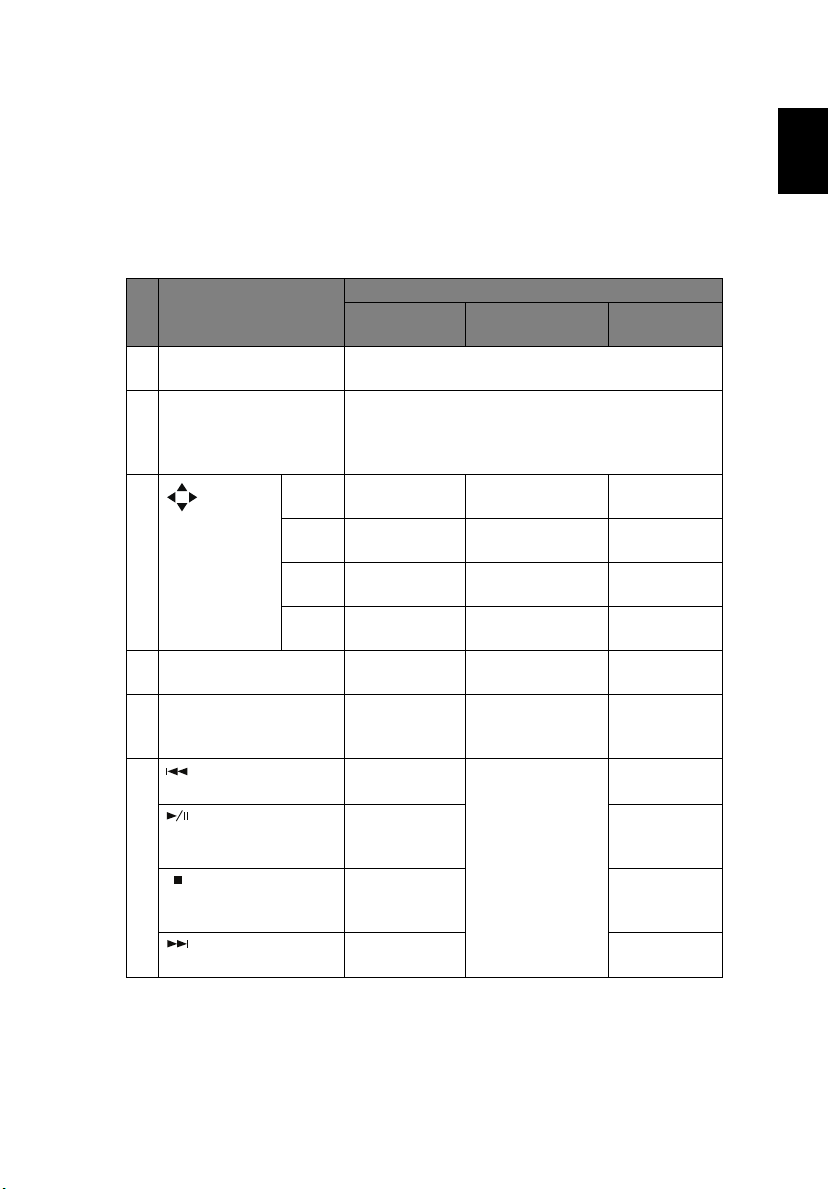
Русский
Ознакомительные сведения о функции MHL
Когда ваш смартфон подключен к проектору, нажатием некоторых кнопок на
пульте ДУ можно управлять смартфоном. Нажмите и 1 секунду удерживайте
кнопку «MODE», чтобы включить или отключить режим управления MHL.
Включив режим управления MHL, нажимайте кнопку «SOURCE» для
переключения между режимом навигации (по умолчанию), режимом
Мультимедиа и режимом ввода цифр.
Описание
# Функция
4 Кнопка «MODE» Нажмите и 1 секунду удерживайте, чтобы
13 SOURCE Включив режим управления MHL, нажимайте для
5 Четыре
кнопки
курсора
6 Keypad 0~9
(Клавиатура 0~9)
15 MENU (МЕНЮ) Переход в
20
Обратная
перемотка
Воспроизведение/
пауза
Остановка
Уск орен ная
перемотка вперед
Вверх Вверх (Не используется)(Не
Вниз Вниз (Не используется)(Не
Влево Влево Уменьшение
Вправо Вправо Увеличение
Режим
навигации
включить или отключить режим управления MHL.
переключения между режимом навигации (по
умолчанию), режимом Мультимедиа и режимом
ввода цифр.
(Не
используется)
корневое
меню.
(Не
используется)
Выбор или
открытие
элементов.
Закрытие
текущей
страницы.
(Не
используется)
Режим
Мультимедиа
громкости.
громкости
(Не используется) Ввод цифр от
(Не используется)(Не
Перемотка назад/
воспроизведение/
приостановка/
останов/
перемотка
вперед при
воспроизведении
медиафайлов.
.
Режим ввода
цифр
используется)
используется)
(Не
используется)
(Не
используется)
0 до 9.
используется)
Введите 1.
Введите 2.
Введите
(Не
используется)
3.
7
Page 18

Русский
1
2
1
2
DVD-плеер,
ТВ-приставка,
HDTV-приемник
VGA
RS232
Видеовыход
Video/S-Video
Дисплей
Динамики
Смартфон/
планшет
8
Подготовка к эксплуатации
Подключение проектора
3
3
1
2
4
Page 19
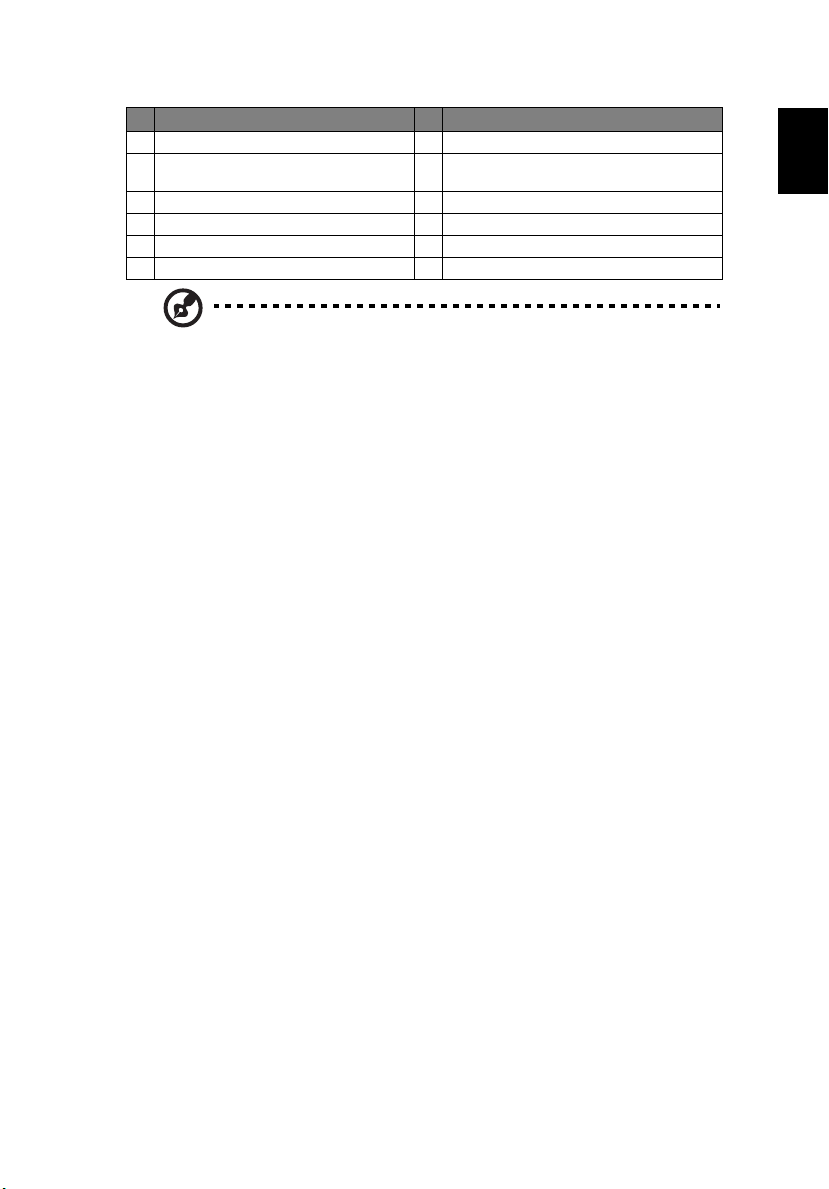
Русский
# Описание # Описание
1 Кабель питания 7 Кабель USB
2 Кабель VGA 8 Кабель компонентного видеосигнала с 3-
3 Кабель полного видеосигнала 9 Кабель HDMI (MHL)
4 Аудиокабель 10 Адаптер WirelessHD
5 Кабель S-Video 11 Адаптер беспроводной связи
6 Кабель RS232
мя разъемами RCA
Примечание: Для обеспечения надлежащей работы проектора с
компьютером убедитесь, что частота обновления экрана
совместима с проектором.
Примечание: Для использования функции MHL некоторым
интеллектуальным устройствам требуется переходник
(поставляется изготовителем интеллектуального устройства).
Примечание: Совместимые адаптеры HDMI/MHL: WirelessHD,
MWA3, Android, Chromecast
TM
.
9
Page 20

10
Русский
1 & 2
(H7550BD/E155D/HE-815J/
H1P1406/H7550BDz)
(H7550ST/E155S/
HE-815ST/H1P1403/
H7550STz/Z650/
EG40S/HG-80ST/
Q1P1504)
Включение и выключение проектора
Включение проектора
1 Убедитесь, что кабель питания и сигнальный кабель подсоединены
надежно. The Power LED will flash red.
2 Включите проектор нажатием кнопки (POWER (Питание)) на
панели управления или пульте ДУ, индикатор питания станет синим.
3 Включите источник видеосигнала (компьютер, ноутбук, видеоплеер и
т.п.). Проектор автоматически определит источник сигнала. (когда
заблокирована функция "Исходный замок")
• Если на экране отображается надпись «No Signal (Сигнал
отсутствует)», убедитесь, что сигнальные кабели подсоединены
надежно.
• При одновременном подключении нескольких источников сигнала
использование кнопки «SOURCE (Источник)» на панели управления
или пульте ДУ или кнопки непосредственного выбора источника
сигнала на пульте ДУ позволяет переключать источник сигнала.
Page 21

Русский
Выключение проектора
1 Для выключения проектора нажмите кнопку питания. Выводится
сооб
щение:
«Для завершения процесса выключения нажмите кнопку питания
еще раз.»
Снова нажмите кнопку питания.
2 Режим ожидания отображается постоянным красным свечением
индикатора питания.
3 После этого можно отключать кабель питания.
Если выбран режим Instant Resume (Немедленное
возобновление):
1 Светодиодный индикатор питания загорится КРАСНЫМ цветом и
начнет быстро мигать после выключения проектора, а вентилятор (ы)
продолжат работу в течение приблизительно 2-х минут для
достаточного охлаждения системы.
2 Пока кабель питания подключен, можно нажать кнопку питания для
включения повторного проектора во время 2-минутного процесса
отключения.
3 После охлаждения системы, светодиодный индикатор
прекратит мигать, а его цвет изменится на постоянный красный,
указывающий на режим ожидания.
4 Теперь можно отсоединить кабель питания.
питания
11
Предупреждающие индикаторы.
• «Проектор перегрелся. Вскоре будет выполнено автоматическое
выключение лампы.»
Данное экранное сообщение указывает на перегрев проектора. При
автоматическом выключении лампы проектор автоматически
отключается, а светодиодный индикатор температуры загорится
постоянным красным цветом. Обратитесь к поставщику или в центр
обслуживания.
• «Сбой вентилятора. Вскоре будет выполнено автоматическое
выключение лампы.»
Данное экранное
вентилятора. При автоматическом выключении лампы проектор
автоматически отключается, а светодиодный индикатор температуры
начнет мигать. Обратитесь к поставщику или в центр обслуживания.
сообщение указывает на неисправность
Page 22

12
Русский
Примечание: Если проектор автоматически отключается, а
светодтодный индикатор горит постоянным красным цветом,
обратитесь к продавцу или центр обслуживания.
Настройка проецируемого изображения
Настройка высоты проецируемого изображения
Проектор оснащен двумя подъемными ножками для настройки высоты
изображения.
Подъем изображения.
1 Нажмите кнопку подъема.
2 Поднимите изображение на нужную высоту, затем отпустите эту
кнопку, чтобы зафиксировать ножку подъема в этом положении.
3 Для точной настройки угла отображения используйте расположенное
сзади колесо регулировки наклона.
Опускание изображения.
1 Нажмите кнопку подъема.
2 Опустите изображение на нужную высоту, затем отпустите эту кнопку,
чтобы зафиксировать ножку подъема в этом положении.
Page 23

Русский
3 Для точной настройки угла отображения используйте расположенное
Регулировк а наклона
Ножка подъема
Кнопка подъема
сзади колесо регулировки наклона.
1
23
13
Page 24

14
Русский
3 м
Требуемое расстояние
Высота:
228 см
Высота:
251 см
от
основания
до
верхней
границы
изображения
М
а
к
с
и
м
а
л
ь
н
ы
й
р
а
з
м
е
р
э
к
р
а
н
а
М
и
н
и
м
а
л
ь
н
ы
й
р
а
з
м
е
р
э
к
р
а
н
а
178"
196"
Оптимизация размера изображения и расстояния
до него
В приведенной ниже таблицу приводится информация о доступных
оптимальных размерах изображения, которые достигаются расположением
проектора на необходимом расстоянии от экрана.
• H7550ST/E155S/HE-815ST/H1P1403/H7550STz/Z650/EG40S/HG-80ST/
Q1P1504
если проектор расположен на расстоянии 3 метра от экрана, хорошее качество
изображения обеспечивается для изображений размером 178 – 196 дюймов.
Примечание:
Помните, что при размещении проектора на расстоянии
3 метра от экрана необходимо пространство высотой 251 см.
Минимальный размер экрана
Необходимое
расстояние
(м)
< A >
(максимальное уменьшение)
Диагональ
(дюймы)
Ш x В (см)
< B >
От основания
до верхней
границы
изображения
(см) < C >
1 59 132 x 74 76 65 145 x 82 84
1,5 89 197 x 111 114 98 217 x 122 125
2 119 263 x 148 152 131 290 x 163 167
2,5 149 329 x 185 190 164 362 x 204 209
3 178 395 x 222 228 196 435 x 245 251
3,5 208 461 x 259 266 229 507 x 285 292
4 238 526 x 296 303 262 580 x 326 334
4,5 267 592 x 333 341 295 652 x 367 376
5 297 658 x 370 379 327 725 x 408 418
6 357 789 x 444 455 393 870 x 489 501
7 416 921 x 518 531 458 1014 x 571 585
8 475 1053 x 592 607 524 1159 x 652 668
9 535 1184 x 666 683 589 1304 x 734 752
10 594 1316 x 740 759 655 1449 x 815 836
11 654 1447 x 814 834 720 1594 x 897 919
12 713 1579 x 888 910 786 1739 x 978 1003
Коэффициент масштабирования: 1,1 x
Максимальный размер экрана
(максимальное увеличение)
Диагональ
(дюймы)
Ш x В (см)
< B >
От основания
до верхней
границы
изображения
(см) < C >
Page 25

15
Русский
3 м
Требуемое расстояние
Высота:
118 см
Высота:
154 см
от
основания
до
верхней
границы
изображения
М
а
к
с
и
м
а
л
ь
н
ы
й
р
а
з
м
е
р
э
к
р
а
н
а
М
и
н
и
м
а
л
ь
н
ы
й
р
а
з
м
е
р
э
к
р
а
н
а
90"
118"
• H7550BD/E155D/HE-815J/H1P1406/H7550BDz
если проектор расположен на расстоянии 3 метра от экрана, хорошее качество
изображения обеспечивается для изображений размером 90 – 118 дюймов.
Примечание: Помните, что при размещении проектора на
расстоянии 3 метра от экрана необходимо пространство высотой
154 см.
Необходимое
расстояние
(м)
< A >
Минимальный размер экрана
(максимальное уменьшение)
От основания
Диагональ
(дюймы)
< B >
Ш x В (см)
изображения
до верхней
границы
Максимальный размер экрана
(максимальное увеличение)
Диагональ
(дюймы)
< B >
Ш x В (см)
(см) < C >
1 30 67 x 38 39 39 87 x 49 51
1,5 45 100 x 56 59 59 130 x 73 77
2 60 133 x 75 79 79 174 x 98 103
2,5 75 167 x 94 98 98 217 x 122 128
3 90 200 x 113 118 118 261 x 147 154
3,5 105 233 x 131 138 137 304 x 171 180
4 120 267 x 150 158 157 348 x 196 205
4,5 136 300 x 169 177 177 391 x 220 231
5 151 333 x 188 197 196 435 x 245 257
6 181 400 x 225 236 236 522 x 293 308
7 211 467 x 263 276 275 609 x 342 360
8 241 533 x 300 315 314 696 x 391 411
9 271 600 x 338 354 354 783 x 440 462
10 301 667 x 375 394 393 870 x 489 514
11 331 733 x 413 433 432 957 x 538 565
12 361 800 x 450 473 471 1043 x 587 616
Коэффициент масштабирования: 1,3 x
От
основания
до верхней
границы
изображения
(см) < C >
Page 26

16
Русский
Требуем ое расстояние
Высота:
89 см
от
основания
до верхней
границы
изображения
70"
Требуем ый размер
изображения
1,1 м
1,2 м
Достижение необходимого размера изображения
посредством регулировки расстояния и масштаба
В приведенной ниже таблице показан способ достижения необходимого
размера изображения посредством регулировки положения проектора или
кольца трансфокатора.
• H7550ST/E155S/HE-815ST/H1P1403/H7550STz/Z650/EG40S/HG-80ST/
Q1P1504
для отображения изображения размером 70 дюймов установите проектор на
расстоянии 1,1 – 1,2 м от экрана и выполните соответствующую настройку
уровня масштабирования.
Необходимый размер изображения Расстояние (м)
Диагональ
(дюймы)
< A >
Ш x В (см)
Максимальный
масштаб
< B >
Минимальный
масштаб
< C >
30 66 x 37 0,5 38
40 89 x 50 0,6 0,7 51
50 111 x 62 0,8 0,8 64
60 133 x 75 0,9 1,0 77
70 155 x 87 1,1 1,2 89
80 177 x 100 1,2 1,3 102
90 199 x 112 1,4 1,5 115
100 221 x 125 1,5 1,7 128
120 266 x 149 1,8 2,0 153
150 332 x 187 2,3 2,5 191
180 398 x 224 2,7 3,0 230
200 443 x 249 3,1 3,4 255
250 553 x 311 3,8 4,2 319
300 664 x 374 4,6 383
Коэффициент масштабирования: 1,1 x
Верхняя граница
изображения (см)
От основания до
верхней части
изображения < D >
Page 27

Русский
• H7550BD/E155D/HE-815J/H1P1406/H7550BDz
Требуем ое расстояние
Высота:
92 см
от
основания
до верхней
границы
изображения
70"
Требуемый размер
изображения
1,8 м
2,3 м
для отображения изображения размером 70 дюймов установите проектор на
расстоянии 1,8 – 2,3 м от экрана и выполните соответствующую настройку
уровня масштабирования.
17
Необходимый размер изображения Расстояние (м)
Диагональ
(дюймы)
< A >
Ш x В (см)
Максимальн
ый масштаб
< B >
Минимальн
ый масштаб
< C >
30 66 x 37 1,0 39
40 89 x 50 1,0 1,3 52
50 111 x 62 1,3 1,7 65
60 133 x 75 1,5 2,0 78
70 155 x 87 1,8 2,3 92
80 177 x 100 2,0 2,7 105
90 199 x 112 2,3 3,0 118
100 221 x 125 2,5 3,3 131
120 266 x 149 3,1 4,0 157
150 332 x 187 3,8 5,0 196
180 398 x 224 4,6 6,0 235
200 443 x 249 5,1 6,6 262
250 553 x 311 6,4 8,3 327
300 664 x 374 7,6 392
Коэффициент масштабирования: 1,3 x
Верхняя граница
изображения (см)
От основания до
верхней части
изображения < D >
Page 28

18
Русский
Органы управления
Меню установки
Меню установки предоставляет экранную информацию (OSD) для
установки и технического обслуживания проектора. Используйте экранное
меню только при отображении на экране сообщения «Нет сигнала».
1 Включите проектор нажатием кнопки (POWER (Питание)) на
панели управления или пульте ДУ.
2 Нажмите кнопку «MENU (Меню)» на панели управления или пульте
ДУ, чтобы открыть экранное меню и приступить к установке
текущему обслуживанию проектора.
или
3 Фоновая таблица помогает настраивать параметры калибровки и
выравнивания, например размера экрана и расстояния, фокусировки
и т.д.
Примечание: Следующие снимки экранов приведены только для примера
и могут отличаться от реальных.
4 Меню установки предлагает несколько вариантов.
Используйте кнопки со стрелками « вверх» и «вниз» для выбора необходимого пункта
и кнопки со стрелками «влево» и «вправо» для настройки параметров выбранного
пункта, а также кнопку со стрелкой «вправо» для перехода к подменю настройки
функции. Новые значения параметров автоматически сохраняются при выходе из
меню.
5 Нажатие кнопки «MENU (Меню)» в любой момент приведет к выходу
из меню и возврату к экрану приветствия Acer.
Page 29

19
Русский
Главн ое
меню
Подменю
Настройка
Экранные меню
Проектор поддерживает экранные меню на нескольких языках, которые
позволяют настраивать изображение и изменять различные параметры.
Использование экранных меню
• Чтобы открыть экранное меню, нажмите кнопку «MENU (Меню)» на
панели управления или пульте ДУ.
• При отображении экранного меню для выбора пункта основного меню
нажимайте кнопки . После выбора необходимого пункта основного
меню для перехода к подменю и выполнения настройки функции нажмите
клавишу .
• Для выбора необходимого пункта нажимайте кнопки , для
изменения настроек нажимайте кнопки .
• Выберите следующий пункт, который необходимо настроить в подменю, и
выполните настройку, как описано ниже.
• Для возврата к основному меню нажмите кнопку «MENU (Меню)» на
панели управления или пульте ДУ.
• Чтобы открыть экранное меню, снова нажмите кнопку «MENU (Меню)» на
панели управления или пульте ДУ. Экранное меню закроется и проектор
автоматически сохранит новые настройки.
Примечание: Некоторые из следующих параметров экранного меню могут
быть недоступны. См. реальное экранное меню проектора.
Page 30

20
Русский
Цвет
Режим
отображения
Цвет стены
Яркость
Контраст
Насыщение
Доступно несколько заводских установок, оптимизированных для
различных типов изображений.
• Яркий: Для оптимизации яркости.
• Стандарт: Для общих условий.
• sRGB: Для оптимизация естественной передачи
цветов.
• Фильм: Обеспечивает более яркое и обычное
воспроизведение фильмов/видео/фотографий.
• Темно е кино: Для темных сцен фильмов.
• Игра: Для игр.
• Game Auto: Для игрового контента и автоматической
регулировки контрастности и насыщенности
изображения в соответствии с отображаемым
контентом.
• Dark FPS: Для более темного игрового контента и
повышения детализации в более темных областях.
• Bright FPS: Для более светлого игрового контента и
повышения контрастности и насыщенности
изображения.
• Спорт: Для трансляции спортивных соревнований.
• Польз.: Для пользовательских настроек
Используйте эту функцию для выбора правильного цвета стены.
Можно выбрать один из следующих цветов: белый, светложелтый, светло-синий, розовый, темно-зеленый. Эта функция
компенсирует отклонение цвета из-за цвета стены и позволяет
отображать изображение с правильным оттенком.
Регулировк а яркости изображения.
• Чтобы сделать изображение темнее, нажимайте .
• Чтобы сделать изображение светлее, нажимайте
.
Этот параметр позволяет регулировать разницу между самыми
светлыми и самыми темными областями изображения.
Регулировк а контрастности меняет соотношение черного и белого
цветов в изображении.
• Для уменьшения контрастности нажимайте .
• Для увеличения контрастности нажимайте .
Регулировк а насыщенности видеоизображения от черно-белого
до насыщенного цветного.
• Для уменьшения насыщенности цветов изображения
нажимайте .
• Для увеличения насыщенности цветов изображения
нажимайте .
Page 31

Русский
Уклон
Цвет.темп.
Dynamic Black
Gamma
Дополнительный
Регулировк а баланса красного и зеленого цветов.
• Для увеличения уровня зеленого цвета в
изображении нажимайте .
• Для увеличения уровня красного в изображении
нажимайте .
Регулировк а цветовой температуры. При более высокой цветовой
температуре изображение на экране выглядит холоднее, а при
более низкой – теплее.
При включении данной функции проектор динамически
регулирует потребление энергии лампой в соответствии с
яркостью проецируемого изображения. При проецировании более
темных изображений потребление энергии снижается, а
контрастность изображения повышается.
Влияет на представление темных сцен. При высоком значении
коэффициента «гамма» темные сцены будут выглядеть ярче.
• Автоном. управление цветом: регулировка
отдельных цветов - красного, зеленого, синего,
голубого, желтого и пурпурного.
• - Автоном. оттенок: регулировка оттенка выбранного
цвета.
• - Автоном. насыщение: регулировка цветовой
насыщенности видеоизображения от черно-белого
до полностью насыщенного цвета.
• - Автоном. усиление: регулировка уровней
контраста.
• Яркий цвет: отображение расширенного спектра
цветов на экране, обеспечивающего улучшенную
цветовую насыщенность и яркие, реалистичные
изображения. Для этого параметра по умолчанию
установлено значение «Вкл.».
• Пик белого: увеличение яркости белого цвета почти
до 100%. (только для источников видеосигнала)
• Режим фильма: оптимизация изображения путем
установки истинного режима фильма (24 кадра в
секунду) для более реалистичного воспроизведения
динамичных эпизодов фильма.
• Подавление шума: регулировка степени подавления
нежелательных помех на изображении.
• Расширение черного: анализ текущего входного
изображения и расчет величины смещения, которое
затем добавляется к значению уровня черного
аналого-цифрового преобразователя. Этим
обеспечивается оптимальный уровень черного для
каждого источника аналогового сигнала.
21
Page 32

22
Русский
Примечание: Функции «Насыщение» и «Уклон» не поддерживаются в
режиме работы с компьютером.
Образ
Проециронный
режим
Место
проецирования
Формат. соотн.
Автом. трапец.
искаж.
• Спереди: Стандартная заводская настройка.
• Сзади: изображение отображается зеркально
зеркально для проецирования сзади на
полупрозрачный экран.
• Auto (Авто): автоматическая регулировка места
проецирования изображения.
• Стол
• Потолок: изображение переворачивается сверху
вниз для проецирования проектором, закрепленным на
потолке.
Данная функция используется для выбора требуемого соотношения
сторон изображения.
• Авто Сохранение исходного соотношения ширины и
высоты изображения и увеличение изображения
согласно исходным горизонтальному и вертикальному
размерам.
• Полный экран: Изображение отображается во весь
экран.
• 4:3: Изображение будет масштабировано так, чтобы
вписаться в экран и отображено с соотношением
сторон 4:3.
• 16:9: Изображение будет масштабировано так, чтобы
вписаться в экран и отображено с соотношением
сторон 16:9.
• L.Box: Сохраняется формат исходного сигнала, а
изображение увеличивается в 1,333 раза.
Автоматическая регулировка искажения изображения, вызванного
наклоном проекции (± 40 градусов).
Ручная регулировка искажения изображения, вызванного наклоном
проекции (± 40 градусов).
Ручн. трапец.
искаж.
Эта функция недоступна, когда для параметра
«Автом. трапец.искаж.» установлено значение
«Вкл.».
Page 33

Русский
Гор./Верт.
трапец. искаж.
Коррекция по
4 углам
23
• Верт. трапец. искаж.: Ручная регулировка искажения
изображения, вызванного наклоном проекции
(± 30 градусов).
• Гор . трапец. искаж. Ручная регулировка искажения
изображения, вызванного наклоном проекции
(± 30 градусов).
Ручная регулировка формы и размера неравномерно вытянутого
прямоугольного изображения. Повторно нажимая кнопку «MODE»,
выберите угол, который хотите поправить. Нажатием четырех кнопок
выбора направления отрегулируйте форму изображения.
Резкость
Н позиция
V позиция
Частота
Отрегулируйте параметр Коррекция 4 углов отдельно
для каждого Формат. соотн.; в памяти можно
сохранить только 4 набора настроек.
Регулировк а резкости изображения.
• Для уменьшения резкости нажимайте .
• Для увеличения резкости нажимайте .
• Для перемещения изображения влево нажимайте .
• Для перемещения изображения вправо нажимайте .
• Для перемещения изображения вниз нажимайте .
• Для перемещения изображения вверх нажимайте .
Функция «Частота» позволяет менять частоту кадров в соответствии
с частотой кадров видеокарты компьютера. Если на проецируемом
изображении отображается вертикальная мигающая полоса,
используйте данную функцию для ее удаления.
Page 34

24
Русский
Отслеживание
Диапазон
цветов HDMI
Информ. о
сканир. HDMI
Примечание: Функции «H позиция», «V позиция», «Частота» и
«Отслеживание» не поддерживаются в режиме «Видео».
Примечание: Параметры «Диапазон цветов HDMI» и «Информ. о сканир.
HDMI» доступны только тогда, когда в качестве входного сигнала выбран
HDMI.
Синхронизация синхросигнала дисплея с видеокартой. Если
изображение отображается нестабильно или мигает, используйте
данную функцию.
Регулировк а цветового диапазона для данных изображения HDMI во
избежание ошибки отображения цветов.
• Авто. Автоматическая регулировка цветового
диапазона в соответствии с информацией
проигрывателя.
• Огран. диапаз. Обработка входного изображения в
качестве данных ограниченного цветового диапазона.
• Полный диапаз. Обработка входного изображения в
качестве данных полного цветового диапазона.
Регулировк а соотношения изображения HDMI по краям экрана.
• Авто. Автоматическая регулировка соотношения
изображения по краям в соответствии с информацией
проигрывателя.
• Сжатая развертка. Отсутствие выхода изображения
HDMI за пределы полезной площади экрана.
• Переразвертка. Выход изображения HDMI за пределы
полезной площади экрана.
Page 35

Русский
Настр.
Начальный кадр
Фиксация
экрана
Используйте данную функцию для выбора необходимой заставки
при включении проектора. При изменении данной настройки
изменения вступят в силу после выхода из экранного меню.
• Acer/Predator. Заставка проектора Acer, используемая
по умолчанию.
• Польз. Использование изображения, заданного
посредством функции «Фиксация экрана».
Используйте данную функцию для изменения заставки. Для съемки
изображения, которое необходимо использовать в качестве
заставки, следуйте приведенным ниже инструкциям.
Примечание.
Перед выполнением приведенной ниже процедуры убедитесь, что
для параметра «Keystone» установлено стандартное значение «0»
и выбрано соотношение сторон 4:3. Дополнительную информацию
см. в разделе «Изображение».
• Измените используемое по умолчанию значение
параметра «Начальный кадр» на значение «Польз.».
• Для изменения заставки нажмите «Фиксация экрана».
• Для подтверждения действия отобразится диалоговое
окно. Для использования текущего изображения в
качестве заставки выберите «Да». Для отмены съемки
экрана и выхода из экранного меню выберите «Нет».
• Отобразится сообщение о выполнении съемки
экрана.
• После завершения съемки экрана сообщение
перестанет отображаться, отобразится исходный
экран.
25
Исходный замок
Субтитры (CT)
Если (что маловероятно) при захвате экрана
произойдет сбой, то измените разрешение целевого
изображения на 800 x 600.
Чтобы включить эту функцию, выберите "Вкл.". При переключении
источников входного сигнала нужно нажать кнопку "SOURCE" на
панели управления или на пульте ДУ либо нажать кнопку нужного
источника на пульте ДУ. Когда эта функция отключена, проектор
будет автоматически определять источник сигнала.
Выбор предпочтительного режима скрытых титров: CC1, CC2, CC3
или CC4 (в режиме CC1 титры отображаются на основном языке
вашего региона). Выберите режим «Off (Выкл.)», чтобы отключить
функцию титров. Эта функция доступна, только если выбран
входной сигнал с композитного видеовхода или входа S-Video и
используется система NTSC.
Page 36

26
Русский
VGA OUT
(Ожиданиe)
DC 5V Out
(Ожидание)
HDMI CEC
(Внутр)
Сброс
Выберите «Вкл.» для включения этой функции. Проектор может
выводить сигнал VGA в режиме ожидания, если разъемы VGA IN
(или VGA IN 1) и VGA OUT надлежащим образом подключены к
устройствам.
При включении этой функции немного
увеличивается энергопотребление.
Выберите «Вкл.» для включения этой функции. Когда проектор
находится в режиме ожидания, питающее напряжение 5 В может
выдаваться и по кабелю micro USB внутри проектора, и через
выходной разъем пост. напряжения 5 В сзади проектора.
Включение этой функции незначительно повышает
энергопотребление в режиме ожидания.
Выберите для этого параметра значение «Вкл.», чтобы синхронно
включать/выключать питание проектора и совместимого со
стандартом CEC устройства, подключенного к разъему HDMI/MHL
проектора.
Эта функция доступна только для внутреннего
разъема HDMI/MHL.
Для восстановления стандартных заводских значений всех
настроек нажмите кнопку после выбора параметра «Да».
Безопасность
Данный проектор предоставляет администраторам полезную
функцию безопасности для управления использованием проектора.
Для настройки параметра «Безопасность» нажмите . Если
функция безопасности включена, перед сменой настроек
безопасности необходимо ввести «Пароль администратора».
Безопасность
Стандартное заводское значение параметра
«Пароль администратора» – «0000».
• Для включения функции безопасности выберите
«Вкл.». В зависимости от «Режима безопасности»
может потребоваться ввести пароль. Более
подробную информацию см. в разделе «Пароль
пользователя».
• При выборе «Выкл.» можно включить проектор без
ввода пароля.
Page 37

Русский
Безопасность
Лимит времени (мин.)
Если для параметра «Безопасность» установлено значение «Вкл.»,
можно задать время ожидания.
• Нажмите для выбора длительности времени
ожидания.
• Можно выбрать время ожидания от 10 до 990 минут.
• По истечении указанного времени на экране
проектора отобразится сообщение о необходимости
ввода пароля пользователем.
• Стандартное заводское значение параметра «Лимит
времени (мин.)» – «Выкл.».
• Если функция безопасности включена, при включении
проектора отобразится сообщение о необходимости
ввода пароля пользователем. Для данного
диалогового окна действительны оба пароля «Пароль
пользователя» и «Пароль администратора».
Пароль пользователя
• Для установки и смены значений параметра «Пароль
пользователя» нажмите .
• Используйте цифровые кнопки на пульте ДУ для
установки пароля и нажмите кнопку «MENU (Меню)»
для подтверждения.
• Для удаления цифр нажмите .
• При отображении сообщения «Подтвердить пароль»
введите пароль.
• Пароль должен быть длиной 4~8 цифр.
• При выборе параметра «Запрос пароля после вкл.
шнура пит.» запрос ввода пароля пользователем
будет отображаться каждый раз при подключении
кабеля питания.
• При выборе параметра «Всегда запр. пароль при вкл.
проект.» запрос ввода пароля пользователем будет
отображаться каждый раз при включении проектора.
27
Page 38

28
Русский
Пароль администратора
Можно ввести «Пароль администратора» при отображении
диалогового окна «Введ.пар. админ.» или «Введите пароль».
• Для смены параметра «Пароль администратора»
• Стандартное заводское значение параметра «Пароль
Еслипользователь забыл пароль администратора, выполните
следующие действия для получения пароля администратора:
Безопасность
• Введите уникальный «Универсальный пароль» из 6
• Если утеряна карта безопасности, обратитесь в
Блок. польз. Заставки
По умолчанию для этой функции установлено значение «ВЫКЛ».
Если для нее установить значение «ВКЛ», то заставка будет
заблокирована, и ее нельзя будет изменить с помощью функций
«Начальный кадр» и «Фиксация экрана».
Управление
нажмите .
администратора» – «0000».
цифр, который напечатан на карте безопасности,
поставляемой с проектором. Этот уникальный пароль
будет принят проектором вне зависимости от
значения пароля администратора.
местную сервисную службу Acer.
Eкономный
режим
Большая высота
Выключить
режим
Автовыключение
(минут)
Сет. питание вкл.
Oконч. вр. раб.
лам.
Чтобы снизить яркость лампы проектора для снижения
потребления энергии, увеличения срока эксплуатации лампы и
снижения шума, выберите параметр «Вкл». Для переключения в
обычный режим выберите «Выкл.».
Для перехода в режим большой высоты выберите «Вкл.».
При включении этой функции вентиляторы проектора будут
непрерывно работать на полной мощности для охлаждения
проектора.
• Instant Off (Немедленное выключение): Позволяет
выключить проектор сразу, не дожидаясь
прекращения работы вентилятора охлаждения
лампы, при двойном нажатии кнопки питания.
• Instant Resume (Немедленное возобновление):
Позволяет сразу перезапустить проектор в течение
2 минут после выключения.
Проектор автоматически выключится, если не определен входной
сигнал по прошествии указанного времени.
Выберите «Вкл.» для включения этой функции. Проектор
автоматически включится при подаче питания по шнуру питания.
Отображение времени работы лампы (в часах).
Page 39

Русский
Свeт. напом.
Сбр. вр. раб. лам.
Аудио
29
Выберите эту функцию для отображения или скрытия
предупреждающего сообщения о смене лампы. Сообщение
отобразится за 30 часов до окончания срока службы лампы.
Для сброса времени работы лампы на 0 нажмите кнопку ,
после выбора параметра «Да».
Громкость
Уси л. громк.
DTS
Высокие
частоты
Бас
Подключение
динамика BT
Без звука
Пит. вкл/выкл гр.
Громк. будильн.
• Для уменьшения громкости нажимайте .
• Для увеличения громкости нажимайте .
Выберите «Вкл.» для включения этой функции. Громкость будет
увеличиваться.
Выберите «Вкл.» для включения этой функции. Усиление
стереоэффекта улучшит качество звука и его восприятие.
Регулировк а уровня высоких частот.
Регулировк а уровня басов.
• Bluetooth: Выберите «Вкл.» для включения этой функции.
• Поиск Bluetooth: Для поиска доступных устройств
нажмите . В списке найденных устройства
выберите нужное устройство. При следующем
включении функции Bluetooth проектор автоматически
попробует подключиться к устройству, к которому он
подключался в последний раз.
• Выберите «Вкл.» для включения режима без звука.
• Выберите «Выкл.» для выключения режима без звука.
Выберите эту функцию, чтобы отрегулировать
громкость уведомления при включении/выключении
проектора.
Выберите данную функцию для регулировки громкости
уведомлений.
Page 40

30
Русский
3D
3D
Из 2D в 3D
Выберите «Вкл», чтобы активировать 3D-функцию,
поддерживаемую технологией TI DLP 3D.
• Вкл: Выберите этот пункт при использовании очков
DLP для объемного просмотра, графической карты со
счетверенным буфером (NVIDIA/ATI и т.п.) и файлов в
формате HQFS или DVD, воспроизводимых с
помощью соответствующего программного
проигрывателя.
• Выкл: Выключите режим объемного просмотра (3D).
• Из 2D в 3D: преобразование двухмерного (2D)
изображения в трехмерное (3D). Учтите, что для
достижения максимального 3D-эффекта требуются
3D-очки, изготовленные по технологии DLP.
• Режим: предлагается выбор из нескольких
предустановленных режимов преобразования
изображения из 2D в 3D. Вы также можете выбрать
вариант «Польз.» и использовать описанные ниже
функции «Покрытие» и «Глубина» для настройки
вашего собственного режима преобразования.
• Покрытие: изменение эффекта конвергенции,
используемого во время преобразования
изображения из 2D в 3D.
• Глубина: регулировка глубины изображения
3D-объектов.
Формат 3D
Синхр. 3D -
Инверт.
24P 3D
Предупрежд.сообщение 3D
Функции «Глубин а» и «Покрытие» доступны только
тогда, когда для параметра «Режим» установлено
значение «Польз.».
Если 3D-содержимое отображается неправильно, то можно
выбрать формат 3D, соответствующий просматриваемому 3Dсодержимому, и получить наилучший результат.
Если видны раздельные или перекрывающиеся изображения при
использовании очков DLP для объемного просмотра, может
понадобиться выполнить операцию «Инверсия» для получения
наилучшего соответствия последовательности кадров для левого и
правого глаз, чтобы обеспечить верное изображение (для режима
DLP 3D).
Выберите 96Hz или 144Hz для 24p 3D.
Выберите «Да» для отображения предупреждающего сообщения
3D
Page 41

Русский
Примечание: Поддержка синхронизации сигналов 3D:
Тип сигнала источника Поддерживаемая синхронизация
Видео/S-Video/Компонентное
видео
VGA/HDMI (режим ПК) 640 x 480@50/60/100/120Hz
HDMI (Режим "Видео") HQFS 3D (480i@60Hz), 576i@50Hz
Необходимо скорректировать настройки программы 3D-функций
графической карты для верного отображения объемных изображений.
Программные проигрыватели, например Stereoscopic Player или DDD
TriDef Media Player, поддерживают форматы файлов для объемного
просмотра. Можно загрузить эти проигрыватели, перейдя на следующие
веб-страницы.
- Проигрыватель Stereoscopic Player (ознакомительная версия):
http://www.3dtv.at/Downloads/Index_en.aspx
- Проигрыватель DDD TriDef Media Player (ознакомительная версия):
http://www.tridef.com/download/TriDef-3-D-Experience-4.0.2.html
Примечание: Примечание: функции «Синхр. 3D - Инверт.» и «
доступны только тогда, когда включен режим «3D».
HQFS 3D (480i@60Hz), 576i@50Hz
800 x 600@50/60/100/120Hz
1024 x 768@50/60/100/120Hz
1280 x 800@50/60/100/120Hz (RB)
Frame Packing (1080p@23,98/24Hz,
720p@50/60Hz)
Горизонтальная стереопара
(1080i@50/60Hz, 1080p@50/60Hz)
Сверху и снизу (720p@50/60Hz,
1080p@23,97/24Hz, 1080p@50/60Hz)
Формат 3D»
31
Язык
Язык
Выбор языка экранных меню. С помощью выберите
требуемый язык.
Page 42

32
Русский
Приложения
Устранение неполадок
При возникновении проблемы с проектором Acer см. приведенное далее
руководство по устранению неполадок. Если проблему устранить не удалось,
следует обратиться к продавцу прибора или в сервисный центр.
Проблемы с изображением и их устранение
# Неполадка Решение
1 На экране
отсутствует
изображение
2 Изображение
отображается
частично,
неверно или
прокручивается
(для ПК с
Windows 95, 98,
2000, XP, Win7,
Vista)
• Убедитесь, что все кабели подключены надлежащим
образом, как описано в разделе «Подготовка к
эксплуатации».
• Убедитесь, что контакты разъема не согнуты и
находятся в исправном состоянии.
• Проверьте, что лампа проектора надежно
установлена. См. раздел «Замена лампы».
• Убедитесь в том, что проектор включен.
• Нажмите кнопку RESYNC на пульте ДУ или панели
управления.
• В случае неверного отображения изображения:
• Откройте «Мой компьютер» > «Панель
управления» и дважды щелкните значок
«Экран».
• Выберите вкладку «Параметры».
• Убедитесь, что установленное разрешение
экрана не превышает 1600x1200, 1920x1080.
• Нажмите кнопку «Дополнительно».
Если проблему не удалось устранить, измените
используемый монитор и следуйте приведенным ниже
инструкциям.
• Убедитесь, что установленное разрешение не
превышает 1600x1200, 1920x1080.
• Нажмите кнопку «Изменить» на вкладке
«Монитор».
• Затем выберите «Показать все устройства >
Стандартные мониторы» в поле SP и выберите
необходимый режим разрешения в окне
«Модели».
• Убедитесь, что установленное разрешение
монитора не превышает 1600x1200, 1920x1080.
Page 43

33
Русский
3 Изображение
отображается
частично,
неверно или
прокручивается
(Для ноутбуков)
4 Экран ноутбука не
отображает
презентацию.
5 Нестабильное
или мигающее
изображение
6 На изображении
наблюдается
вертикальная
мигающая полоса
7 Изображение
несфокусировано
• Нажмите кнопку RESYNC на пульте ДУ или панели
управления.
• В случае неверного отображения изображения:
• Следуйте указаниям в пункте 2 (выше) для
регулировки разрешения компьютера.
• Нажмите кнопку переключения режимов
вывода. Пример: [Fn]+[F4], Compaq [Fn]+[F4],
Dell [Fn]+[F8], Gateway [Fn]+[F4], IBM [Fn]+[F7],
HP [Fn]+[F4], NEC [Fn]+[F3], Toshiba [Fn]+[F5]
• Если не удается изменить разрешение или
изображение на мониторе застывает, перезапустите
все оборудование и проектор.
• При использовании ноутбука на базе ОС Microsoft
• При использовании ноутбука на базе ОС Apple
®
Windows
отключать экран в режиме использования второго
дисплея. Для каждого компьютера существуют
различные способы повторного включения.
Подробная информация приведена в руководстве
пользователя компьютера.
Mac
«Дисплей» и выберите Включить видеоповтор
«Вкл».
: Некоторые портативные ПК могут
®
OS: В меню «Настройки системы» откройте
®
• Для устранения этой неполадки используйте
функцию «Отслеживание». Более подробную
информацию см. в разделе «Образ».
• Измените настройки глубины цвета дисплея на
компьютере.
• Для регулировки используйте функцию «Частота».
Более подробную информацию см. в разделе
«Образ».
• Проверьте и заново настройте режим отображения
видеокарты, чтобы он был совместим с проектором.
• Отрегулируйте кольцо фокусировки на объективе
проектора.
• Убедитесь, что проекционный экран расположен на
нужном расстоянии:
H7550ST/E155S/HE-815ST/H1P1403/H7550STz/Z650/
EG40S/HG-80ST/Q1P1504:
От 0,9 до 4,6 м
H7550BD/E155D/HE-815J/H1P1406/H7550BDz:
От 1,0 до 7,6 м
Подробное описание см. в разделе «Достижение
необходимого размера изображения посредством
регулировки расстояния и масштаба».
®
Page 44

34
Русский
8 Изображение
растянуто при
отображении
«широкоэкранног
о» DVD-фильма
9 Слишком
большое или
слишком
маленькое
изображение
10 Края
изображения
наклонены
11 Изображение
перевернуто
При воспроизведении DVD, кодированного в
анаморфотном соотношении сторон или соотношении
16:9, возможно, потребуется отрегулировать приведенные
ниже настройки.
• При воспроизведении DVD-фильма в формате 4:3
измените формат на 4:3 в экранном меню проектора.
• Если изображение по-прежнему вытянуто,
потребуется отрегулировать соотношение сторон.
Установите формат отображения на 16:9 (широкий)
на DVD-проигрывателе.
• Отрегулируйте рычаг трансфокатора,
расположенный в верхней части проектора.
• Переместите проектор ближе к экрану или дальше от
экрана.
• Нажмите кнопку «Меню» на пульте ДУ или панели
управления. Перейдите к пункту «Образ» > «Формат.
соотн.» и попробуйте различные настройки.
• По возможности, измените положение проектора,
чтобы он находился по центру экрана и под нижней
частью экрана.
• Нажимайте кнопки коррекции трапециевидного
искажения на панели управления или пульте ДУ,
пока изображение не станет прямоугольным.
• Нажмите кнопку «Меню» на пульте ДУ или панели
управления, чтобы открыть экранное меню. Для
регулировки перейдите к пункту «Образ» > «Автом.
трапец. искаж.» или «Образ» > «Ручн. трапец.
искаж.».
• Выберите «Образ» > «Проециронный режим»,
«Образ» > «Место проецирования» в экранном меню
и отрегулируйте направление проекции.
Проблемы с проектором
# Состояние Решение
1 Проектор не реагирует на
команды органов управления
2 Лампа перегорела или издала
хлопок
По возможности выключите проектор, затем
отсоедините кабель питания и подождите, по
крайней мере 30 секунд перед повторным
включением питания.
Когда срок службы лампы окончится, она
перегорит и может издать громкий хлопок.
Вэтом случае проектор не включится, пока
не будет заменен
лампы выполните процедуры, приведенные в
разделе «Замена лампы».
блок лампы. Для замены
Page 45

Русский
Сообщения экранного меню
Отказ вентил.
Лампа вскоре автоматически выключиться
Перегрев проектора
Лампа вскоре автоматически выключиться
Вр. раб. лампы на макс. мощн. подходит к концу.
Реко менд. произв. замену!
# Состояние Текстовое напоминание
1 Показание Отказ вентил. – вентилятор системы не работает.
Перегрев проектора – температура проектора превысила
рекомендуемый уровень рабочей температуры, необходимо
дать проектору остыть перед использованием. Также
проверьте, установлены ли воздушные фильтры. Если
воздушный фильтр забит, его следует очистить.
Замените лампу – приближается окончание срока службы
лампы. Будьте готовы к скорой замене лампы.
35
Page 46

36
Русский
Список определений предупреждений и показаний индикаторов
Показания индикаторов
Показание Индикатор питания Индикатор
Красный Синий Красный Красный
Режи м ожидания
(Подключен кабель
питания)
Питание включено -- V -- --
Повторное включение
лампы
Выключение
(Состояние охлаждения)
Выключение
(Охлаждение завершено)
Ошибка
(температурный сбой)
Ошибка (вентилятор
заблокирован)
Ошибка (неисправность
лампы)
Error (сбой цветового
круга)
V-- -- --
-- Часто
Часто
мигает
V-- -- --
-- V -- V
-- V -- Часто мигает
-- V V --
-- V Часто
мигает
-- -- --
лампы
-- --
мигает
Индикатор
температуры
--
Page 47

37
Русский
1
6
5
2
4
4
3
3
3
4
3
4
Использование внутреннего разъема(-ов)
Выключите проектор нажатием кнопки питания . Дайте проектору остыть не
менее 45 мин. Отсоедините кабель питания.
1 Для удаления винта(-ов) крышки используйте отвертку. (Рис. 1)
2 Поднимите и снимите крышку. (Рис. 2)
3 Найдите разъем HDMI (MHL) рядом с кольцом фокусировки/
трансфокатора.
4 Сначала адаптер WirelessHD (покупается отдельно) или другой адаптер
HDMI/MHL опустите в проектор (Рис. 3), затем адаптер WirelessHD или
другой адаптер HDMI/MHL вставьте в разъем HDMI (MHL). (Рис. 4)
5 Для подачи питания на адаптер HDMI/MHL можно также использовать
кабель micro USB.
6 Ус танов ите на место крышку и заверните винт(-ы). (Рис. 5 - 6)
Page 48

38
Русский
2
1
5
8
Замена лампы
При помощи отвертки вывинтите винт(ы) из крышки, затем извлеките лампу.
Проектор автоматически определяет срок службы лампы. Появится
предупреждающее сообщение «Вр. раб. лампы на макс. мощн. подходит к
концу. Рекоменд. произв. замену!». Если отображается такое сообщение,
замените лампу как можно скорее. Перед заменой лампы дайте проектору
остынуть не менее 45 минут.
Внимание! В отсеке для лампы высокая температура! Перед
заменой лампы дождитесь, когда он остынет.
2
3
5
1
4
6
8
2
7
8
1
Уда л е н ие лампы:
Выключите проектор нажатием кнопки питания . Дайте проектору остыть не
менее 45 мин. Отсоедините кабель питания.
1 Для удаления винта(-ов) крышки используйте отвертку (Рис. 1).
2 Поднимите и снимите крышку.
3 Снимите и выбросьте защитную пленку с лампы (
4 Уд а лите винт, удерживающий модуль лампы (Рис. 3).
5 Отсоедините разъем лампы от проектора. Поднимите ручку в
вертикальное положение. С усилием вытяните модуль лампы (Рис. 4).
Для замены модуля лампы возьмите новую лампу и повторите вышеуказанные
действия в обратном порядке (Рис. - ).
Внимание! Во избежание травмы не роняйте блок лампы и не
прикасайтесь к колбе лампы. Колба может разбиться и повлечь
травму, при падении.
Рис. 2).
Page 49

Русский
Установка на потолке
Короткий
стержень
Винт типа A
длина 50 мм, диаметр 8 мм -
Основание для
крепления на потолке
- Прикрепите к потолку
Длинный стержень
Удлинительный стержень
Торцевой ключ
- Для затягивания и
ослбления
Затягивающий винт
Средний стержень
Колпачок длинного
цилиндра
Чтобы установить проектор с помощью потолочного крепления, см.
приведенную ниже процедуру.
1 Просверлите четыре отверстия в сплошном, структурно прочном участке
потолка и закрепите основание крепления.
13
mm
20
mm
49.9
mm
mm
8.4
Примечание: Винты не входят в комплект поставки. Приобретите
соответствующие винты для имеющегося потолка.
130 mm
39
2 Закрепите потолочный стержень с помощью четырех винтов нужного типа
(с головкой под торцовый ключ).
Page 50

40
Русский
Малая шайба
Большая шайба
Кронштейн проектора
Поддерживает проектор и
допускает регулировку
Винт типа B
Прокладка
- Для теплоотвода
Винт типа A
длина 50 мм диаметр 8 мм
Колпачок большого цилиндра
Торцевой ключ
- Для затягивания и
ослбления
Затягивающий винт
3 Используйте число винтов, соответствующее размеру проектора, чтобы
прикрепить проектор к кронштейну для крепления к потолку.
Примечание: Рекомендуется оставить некоторое пространство
между кронштейном и проектором для надлежащего рассеяния
тепла. Используйте две шайбы для дополнительной поддержки,
если в этом есть необходимость.
4 Прикрепите кронштейн к потолочному стержню.
Page 51

Русский
5 При необходимости отрегулируйте угол и положение.
Торцевой ключ
Затягивающий винт
Торцевой ключ
Затягивающий винт
137 мм
80 мм
153,31 мм
16,3 мм
30,48 мм
110,48 мм
30
Примечание: Соответствующий тип винтов и шайб для каждой
модели приведен в таблице ниже. Винты диаметром 4 мм
прилагаются в комплекте винтов.
41
Винт типа B Тип шайбы
Диаметр (мм) Длина (мм) Большая Маленькая
425 V V
Page 52

42
Русский
Технические характеристики
Приведенные ниже технические характеристики могут изменяться без
уведомления. Окончательные технические характеристики см. в
опубликованных маркетинговых технических характеристиках Acer.
Система проецирования
Разрешение Исходное: 1080p (1920 x 1080)
Совместимость с
компьютерами
Совместимость с
видеостандартами
Формат изображения Авто, 4:3, 16:9, Полноэкранное, Letter Box (L.BOX), 16:6
Число отображаемых
цветов
Объектив проектора
™
DLP
Максимальное: WUXGA (1920 x 1200) (поддерживается
только уменьшение мерцания)
Подробное описание см. в разделе «Совместимые
режимы».
NTSC (3,58, 4,43), PAL (M/N), PAL 60, SECAM, HDTV (720p,
1080i, 1080p), EDTV (480p, 576p), SDTV (480i, 576i)
1,07 миллиарда цветов
• H7550ST/E155S/HE-815ST/H1P1403/H7550STz/Z650/
EG40S/HG-80ST/Q1P1504:
F = 2,6 - 2,78, f = 10,20 мм - 11,22 мм, 1:1,1 ручное
увеличение и ручная фокусировка
• H7550BD/E155D/HE-815J/H1P1406/H7550BDz:
F = 2,59 - 2,87, f = 16,88 мм - 21,88 мм, 1:1,3 ручное
увеличение и ручная фокусировка
Размер проекционного
экрана (по диагонали) с
четким фокусом
• H7550ST/E155S/HE-815ST/H1P1403/H7550STz/Z650/
EG40S/HG-80ST/Q1P1504:
54 дюйма (1,37 м) – 300 дюймов (7,62 м)
• H7550BD/E155D/HE-815J/H1P1406/H7550BDz:
30 дюймов (0,76 м) – 300 дюймов (7,62 м)
Проекционное расстояние с
четким фокусом
• H7550ST/E155S/HE-815ST/H1P1403/H7550STz/Z650/
EG40S/HG-80ST/Q1P1504:
0,9 – 4,6 м (3,0' – 15,0')
• H7550BD/E155D/HE-815J/H1P1406/H7550BDz:
1,0 – 7,6 м (3,3' – 25,1')
Коэффициент расстояния
проекции
• H7550ST/E155S/HE-815ST/H1P1403/H7550STz/Z650/
EG40S/HG-80ST/Q1P1504:
131 дюйм ±3% @ 2 м (0,69 – 0,76:1)
• H7550BD/E155D/HE-815J/H1P1406/H7550BDz:
79 дюймов ±3% @ 2 м (1,15 – 1,50:1)
Частота строчной развертки 15 - 100 КГц
Частота кадровой развертки 24 - 120 Гц
Коррекция трапециевидного
искажения
Цифровое увеличение 2 X
Звук 10 Вт x 2
Вес Около 3,5 кг (7,71 фунта)
Размеры (Ш х Г х В) 357 x 241 x 98 мм (1,17' x 0,79' x 0,32')
Источник питания Универсальный вход питания
+/-40 градусов (по вертикали и горизонтали), вручную и
автоматически
(переменный ток, 100 – 240 В, 50 – 60 Гц)
Page 53

43
Русский
Потребляемая мощность
(типовое)
Температура эксплуатации 0°C до 40°C / от 32°F до 104°F
Разъемы ввода-вывода
325 Вт
• Гнездо питания, 1 шт.
• USB (тип mini B), 1 шт.
• Входной разъем VGA, 1 шт.
• Выход VGA, 1 шт.
• Разъем композитного видеосигнала, 1 шт.
• Разъем S-Video, 1 шт.
• Компонентный видеосигнал (Y/Cb/Cr, Y/Pb/Pr), 1 шт.
• RS232, 1 шт.
• Pазъем HDMI (MHL), 2 шт.
• Pазъем HDMI, 1 шт.
• Выход пост. напряжения 5 В, 1 шт.
• Гнездо аудиовхода диаметром 3,5 мм, 1 шт.
• Гнездо аудиовыхода диаметром 3,5 мм, 1 шт.
• Кабель micro USB, 1 шт.
Содержимое стандартного
комплекта поставки
• Кабель питания переменного тока, 1 шт.
• Кабель VGA, 1 шт.
• Пульт ДУ, 1 шт.
• Батарея, 2 шт. (для пульта ДУ)
• Руководство пользователя (компакт-диск), 1 шт.
• Краткое руководство пользователя, 1 шт.
• Карта безопасности, 1 шт.
Принадлежности
(дополнительно)
• Кабель композитного видеосигнала, 1 шт.
• Чехол, 1 шт.
• Комплект адаптера WirelessHD, 1 шт.
• Комплект 3D-очков, 1 шт.
• Chromecast, 1 шт.
* Конструкция и технические характеристики могут изменяться без
уведомления.
Page 54

44
Русский
Совместимые режимы
1 Аналоговый сигнал VGA – ПК
Режимы Разрешение Частота кадров [Гц]
60 31,47
72 37,86
VGA 640 x 480
SVGA 800 x 600
XGA 1024 x 768
1152 x 864
SXGA
1280 x 1024
QuadVGA
SXGA+ 1400 x 1050 60 65,32
UXGA 1600 x 1200 60 75,00
PowerBook G4
1280 x 960 60 60,00
1280 x 960 75 75,00
640 x 480 60 31,50
640 x 480 66,6 (67) 35,00
800 x 600 60 37,88
1024 x 768 60 48,36
1024 x 768 75 60,241
1152 x 870 75 68,681
75 37,50
85 43,27
120 61,91
56 35,20
60 37,88
72 48,08
75 46,88
85 53,67
120 77,43
60 48,36
70 56,48
75 60,02
85 68,68
120 98,96
70 63,85
75 67,50
85 77,10
60 63,98
72 76,97
75 79,98
85 91,15
Частота строк
[КГц]
Page 55

Русский
1280 x 768 60 47,78
1280 x 768 75 60,29
1280 x 768 85 68,63
1280 x 720 60 45,00
1280 x 800 60 49,70
1280 x 800-RB 120 101,6
WXGA
2 HDMI – Сигнал ПК
Режимы Разрешение
VGA_60
VGA_72 72,809 37,861
VGA_75 75 37,5
VGA_85 85,008 43,269
VGA_120 119,518 61,91
SVGA_56
SVGA_60 60,317 37,879
SVGA_72 72,188 48,077
SVGA_75 75 46,875
SVGA_85 85,061 53,674
SVGA_120 119,854 77,425
XGA_60
XGA_70 70,069 56,476
XGA_75 75,029 60,023
XGA_120 119,804 98,958
SXGA_75
SXGA_85 84,99 77,094
SXGA_60
SXGA_72 72 76,97
SXGA_75 75,025 79,976
SXGA_85 85,024 91,146
QuadVGA_75 1280 x 960 75 75
SXGA+_60 1400 x 1050 59,978 65,317
UXGA_60 1600 x 1200 60 75
Mac G4
1440 x 900 60 55,94
1680 x 1050 60 65,29
1366 x 768 60 47,71
1920 x 1080-RB 60 66,60
1920 x 1080-EIA 60 67,50
1024 x 600 60 37,50
1920 x 1200-RB 59,95 74,04
Частота кадров
[Гц]
59,94 31,469
640 x 480
56,25 35,156
800 x 600
60,004 48,363
1024 x 768
1152 x 864
1280 x 1024
640 x 480@60Hz
75 67,5
60,02 63,981
59,94 31,469
45
Частота строк
[КГц]
Page 56

46
Русский
MAC13
Mac G4
Mac G4
MAC19
MAC21
WXGA_60
WXGA_75 74,893 60,289
WXGA_85 84,837 68,633
WXGA_60 1280 x 720 60 45
WXGA_60 1280 x 800 59,81 49,702
WXGA_120-RB 1280 x 800 119,909 101,563
WXGA+_60 1440 x 900 59,887 55,935
1680 x 1050_60 1680 x 1050 59,954 65,29
acer_16:9 1366 x 768 59,79 47,712
1920 x 1080_RB 1920 x1080 60 66,587
1920 x 1080_EIA 1920 x1080 60 67,5
acer_timing 1024 x 600 60 37,5
1920 x 1200-RB 1920 x 1200 59,95 74,038
3 HDMI – Сигнал Видео
Режимы Разрешение Частота кадров [Гц] Частота строк [КГц]
480i
480p 720 x 480 60 31,47
576i
576p 720 x 576 50 31,25
720p 1280 x 720 60 45,00
720p 1280 x 720 50 37,50
1080i 1920 x 1080 60 33,75
1080i 1920 x 1080 50 28,13
1080p 1920 x 1080 60 67,50
1080p 1920 x 1080 50 56,26
1080p 1920 x 1080 24 27,00
1080p 1920 x 1080 23,98 26,97
640 x 480@67Hz
800 x 600@60Hz
1024 x 768@60Hz
1024 x 768@75Hz
115 2 x 870@75Hz
1280 x 768
720 x 480
(1440 x 480)
720 x 576
(1440 x 576)
66,667 35
60,317 37,879
60,004 48,363
75,02 60,241
75,061 68,681
59,87 47,776
60 15,73
50 15,63
Page 57

Русский
4MHL – Сигнал Видео
Режимы Разрешение Частота кадров [Гц] Частота строк [КГц]
480i
480p 720 x 480 60 31,47
576i
576p 720 x 576 50 31,25
720p 1280 x 720 60 45,00
720p 1280 x 720 50 37,50
1080i 1920 x 1080 60 33,75
1080i 1920 x 1080 50 28,13
1080p 1920 x 1080 24 27,00
1080p 1920 x 1080 23,98 26,97
1080p 1920 x 1080 30 33,75
5 Сигнал YPbPr
Режимы Разрешение Частота кадров [Гц] Частота строк [КГц]
480i
480p
576i
576p
720p
720p
1080i
1080i
1080p
1080p
1080p
1080p
720 x 480
(1440 x 480)
720 x 576
(1440 x 576)
720 x 480
720 x 480
720 x 576
720 x 576
1280 x 720
1280 x 720
1920 x 1080
1920 x 1080
1920 x 1080
1920 x 1080
1920 x 1080
1920 x 1080
60 15,73
50 15,63
59,94 15,73
59,94 31,47
50,00 15,63
50,00 31,25
60,00 45,00
50,00 37,50
60,00 33,75
50,00 28,13
60,00 67,5
50,00 56,26
24,00 27,00
23,98 26,97
47
Page 58

48
Русский
6 Видеосигнал S-Video
Режимы Частота кадров [Гц] Частота строк [КГц] fsc (MHz)
NTSC 15,73 60
PAL 15,63 50
SECAM 15,63 50
PAL-M 15,73 60
PAL-N 15,63 50
PAL-60 15,73 60
NTSC4,43 15,73 60
4,25 или 4,41
3,58
4,43
3,58
3,58
4,43
4,43
Page 59

49
Русский
Правила и замечания, касающиеся безопасности
Уведомление Федеральной комиссии по связи США
(FCC)
Данное оборудование было проверено и признано соответствующим
ограничениям на цифровые устройства класса B в соответствии с Частью
15 правил FCC. Целью этих ограничений является обеспечение приемлемой
защиты от вредных помех при установке оборудования в жилых помещениях.
Данное оборудование генерирует, использует и может распространять
радиочастотное излучение и при нарушении инструкции по установке или
эксплуатации
Однако даже при соблюдении инструкций по установке нет гарантии того, что в
каком-то конкретном случае не возникнут помехи. Если данный прибор
вызывает помехи при приеме радио- и телевизионных сигналов, что можно
проверить, выключив и включив прибор, пользователю рекомендуется
попытаться устранить помехи с помощью приведенных ниже
• изменить ориентацию или местоположение приемной антенны;
• увеличить расстояние между приемником и прибором;
• подключить оборудование к розетке в цепи, отличной от той, к которой
подключен приемник;
• обратиться за помощью к продавцу или опытному специалисту по теле- и
радиотехнике.
Примечание. Экранированные кабели
Для выполнения требований правил FCC все подключения к другим
вычислительным устройствам необходимо выполнять посредством
экранированных кабелей.
может вызывать помехи при радиосвязи.
мер:
Примечание. Периферийные устройства
К данному устройству можно подсоединить только периферийные устройства
(устройства ввода-вывода, терминалы, принтеры и т.п.), сертифицированные
на соответствие ограничениям класса B. Эксплуатация несертифицированных
периферийных устройств может привести к помехам при приеме радио и
телепередач.
Внимание.
Изменения или модификации, явно не одобренные производителем, могут
повлечь за собой аннулирование права пользователя, предоставленного
Федеральной комиссией по связи США, на эксплуатацию данного прибора.
Условия эксплуатации
Данное устройство соответствует Части 15 правил FCC. Эксплуатация прибора
допускается при соблюдении следующих двух условий: (1) этот прибор не
должен создавать вредных помех, и (2) этот прибор должен принимать все
помехи, включая помехи, которые могут препятствовать нормальной
эксплуатации.
Page 60

50
Русский
Примечание. Для пользователей в Канаде
Этот цифровой прибор класса В соответствует канадским требованиям
ICES-003.
Remarque à l'intention des utilisateurs canadiens
Cet appareil numérique de la classe B est conforme a la norme NMB-003 du
Canada.
Заявление о соответствии для стран Евросоюза
Компания Acer заявляет, что проекторы данной серия соответствуют основным
требованиям и другим соответствующим положениям Директивы 1999/5/EC.
Соответствует требованиям к сертификации Российской Федерации
Уведомление о соответствии стандартам для
радиоустройств
Примечание: Приведенная ниже информация о соответствии
стандартам относится к моделям с интерфейсом беспроводной
локальной сети и (или) Bluetooth.
Общие сведения
Данное изделие соответствует стандартам радиочастот и безопасности любой
страны или региона, в котором оно было рекомендовано для беспроводного
использования. В зависимости от конфигурации данное изделие может
содержать или не содержать беспроводные радиоустройства (такие как модули
беспроводной локальной сети и (или) Bluetooth).
Канада – маломощные нелицензируемые
устройства радиосвязи (RSS-210)
a Общие сведения
Эксплуатация прибора допускается при соблюдении следующих двух
условий:
1. данный прибор не должен вызвать вредных помех, и
2. данный прибор должен принимать все помехи, включая помехи,
которые могут препятствовать его нормальной эксплуатации.
b Эксплуатация в диапазоне 2,4 ГГц
Данный прибор предназначен для эксплуатации внутри помещения с
целью предотвращения появления радиопомех для
лицензированных
лицензирование.
услуг, а для установки вне помещения требуется
Page 61

Русский
Список стран
Это устройство должно использоваться в строгом соответствии с правилами и
ограничениями страны использования. Для получения дополнительных сведений
обратитесь в местный офис в стране использования. Самый последний список стран см.
на веб-сайте http://ec.europa.eu/enterprise/rtte/implem.htm.
51
Page 62

52
Русский
8F, 88, Sec. 1, Xintai 5th Rd., Xizhi
Acer Incorporated
New Taipei City 221, Taiwan
Declaration of Conformity
We,
Acer Incorporated
8F, 88, Sec. 1, Xintai 5th Rd., Xizhi, New Taipei City 221, Taiwan
Contact Person: Mr. RU Jan, e-mail:ru_jan@acer.com.tw
And,
Acer Italy s.r.l
Via Lepetit, 40, 20020 Lainate (MI) Italy
Tel: +39-02-939-921, Fax: +39-02 9399-2913
www.acer.it
Declare under our own responsibility that the product:
Product: DLP Projector
Trade Name: Acer
Model Number: H7550ST/E155S/HE-815ST/H1P1403/H7550STz/
To which this declaration refers conforms to the relevant standard or other standardizing documents:
• EN55022:2010 Class B; EN 55024:2010
• EN61000-3-2:2006+A1:2009+A2:2009, Class A
• EN61000-3-3:2008
• EN 60950-1:2006/A11:2009/A1:2010+A12:2011
• Regulation (EC) No. 1275/ 2008; EN 62301:2005
• EN50581:2012
We hereby declare above product is in compliance with the essential requirements and other relevant
provisions of EMC Directive 2004/108/EC, Low Voltage Directive 2006/95/EC and RoHS Directive 2011/
65/EU and Directive 2009/125/EC with regard to establishing a framework for the setting of ecodesign
requirements for energy-related product.
H7550BD/E155D/HE-815J/H1P1406/H7550BDz
Z650/EG40S/HG-80ST/Q1P1504 series
Year to begin affixing CE marking 2014.
RU Jan/Sr. Manager Date
Regulation Center, Acer Inc.
Nov. 21, 2014 -
Page 63

Русский
Acer America Corporation
Product: DLP Projector
Model Number: H1P1403/H1P1406/Q1P1504 series
Name of Responsible Party: Acer America Corporation
Address of Responsible Party: 333 West San Carlos St.
Suite 1500
San Jose, CA 95110
U. S. A.
Contact Person: Acer Representative
Phone No.: 254-298-4000
Fax No.: 254-298-4147
333 West San Carlos St.,
Suite 1500
San Jose, CA 95110
U. S. A.
Tel: 254-298-4000
Fax: 254-298-4147
www.acer.com
Federal Communications Commission
Declaration of Conformity
This device complies with Part 15 of the FCC Rules. Operation is subject to the following
two conditions: (1) this device may not cause harmful interference, and (2) this device must
accept any interference received, including interference that may cause undesired operation.
The following local Manufacturer /Importer is responsible for this declaration:
53
